Kodi 开源多媒体播放器
Kodi (原名 XBMC) 是一款经典开源免费、跨平台且极其强大专业的多媒体影音播放器,包含专业的影音内容管理以及解码播放功能于一体,提供适合在手机/电视/投影/大屏幕上显示的全屏界面,无线手机遥控操作方式,以及功能相当丰富的插件扩展,绝对是打造家庭影院 (影音中心) 和私人电影库的必备神器!
其次,Kodi 是一个万能格式高清播放器,支持解码播放几乎所有流行的音频和视频格式,3D、4K 高清什么的都没问题。它集电影、视频、音乐、图片管理和播放于一身,不仅能读取本机硬盘、移动硬盘的影音内容,最重要的是它还能通过局域网播放和管理其他电脑、NAS (网络存储服务器) 里的内容。目前,Kodi 支持 Windows、Mac、Linux 以及 Android、iOS (需越狱)。这使得任何人都能轻松将手头上的智能设备变成客厅中强大无比的影音播放机。
其实 Kodi 真正的亮点主要还是在于它丰富强大的插件扩展。得益于免费与开源的策略,全球无数开发者为 Kodi 制作了大量实用的插件,这些插件不仅让你的影音中心拥有更多新功能,最重要的是,它能让你看电影的流程变得更加方便!
一、设置成中文界面的方法
默认情况下,新安装好的 Kodi 启动后是英文版的界面。但事实上,Kodi 包含多国语言 (包含简繁体中文版),我们可以设置改回简体中文界面。不过,很多人都遇到修改 Kodi 的语言为中文之后整个界面显示乱码的问题,正确的设置方法如下:
1. 启动 Kodi,通过左上角的“齿轮”图标进入 System -> Interface Settings -> Skin,将其中的 Fonts 修改成 Arial Based
2. 然后将 Regional 中的 Language 修改成 Chinese (Simple)
3. 进入 播放设置 -> 语言,将“首选音频语言”、“首选字幕语言” 以及“下载字幕语言”均选择 Chinese (Simple)
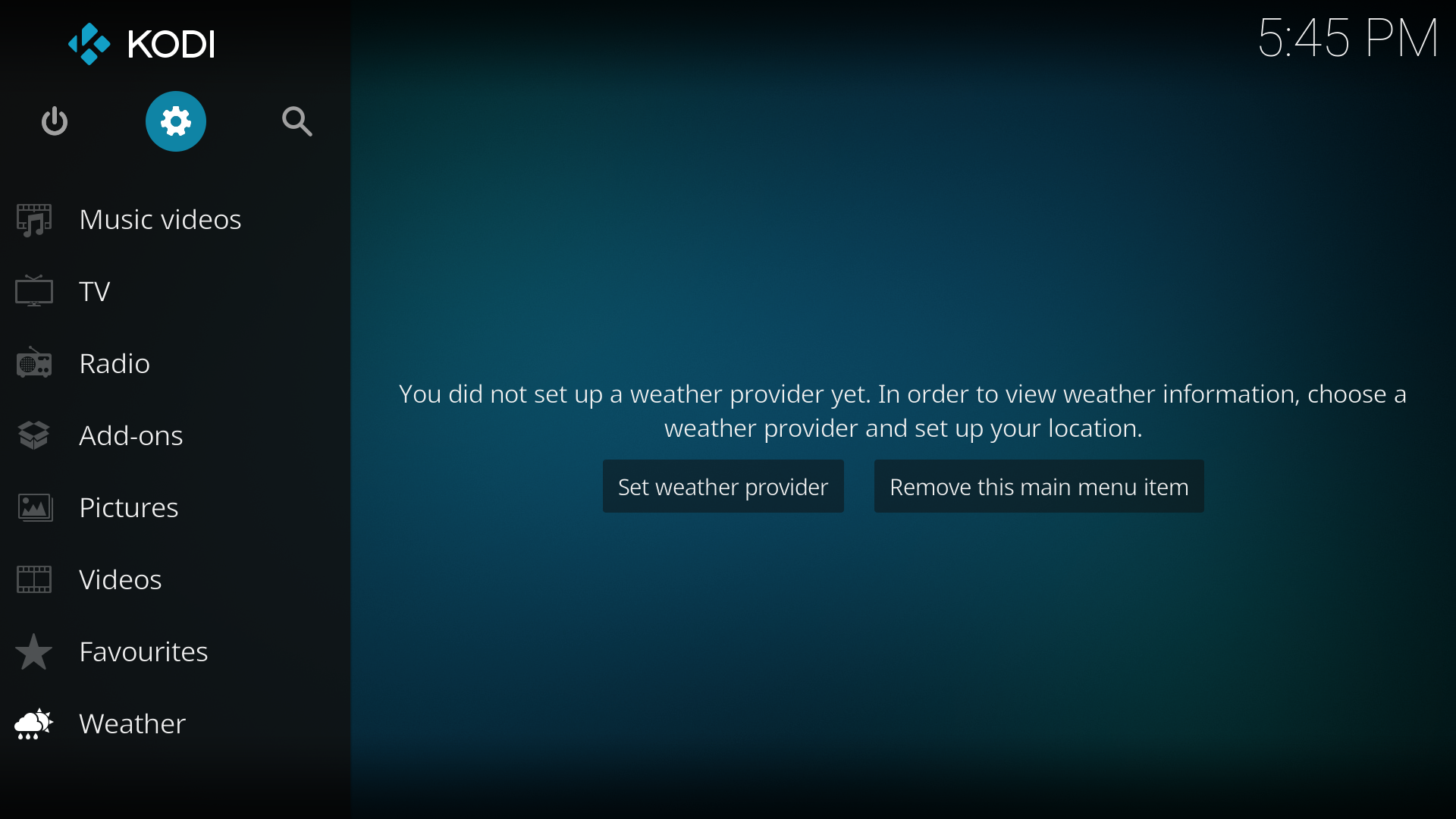
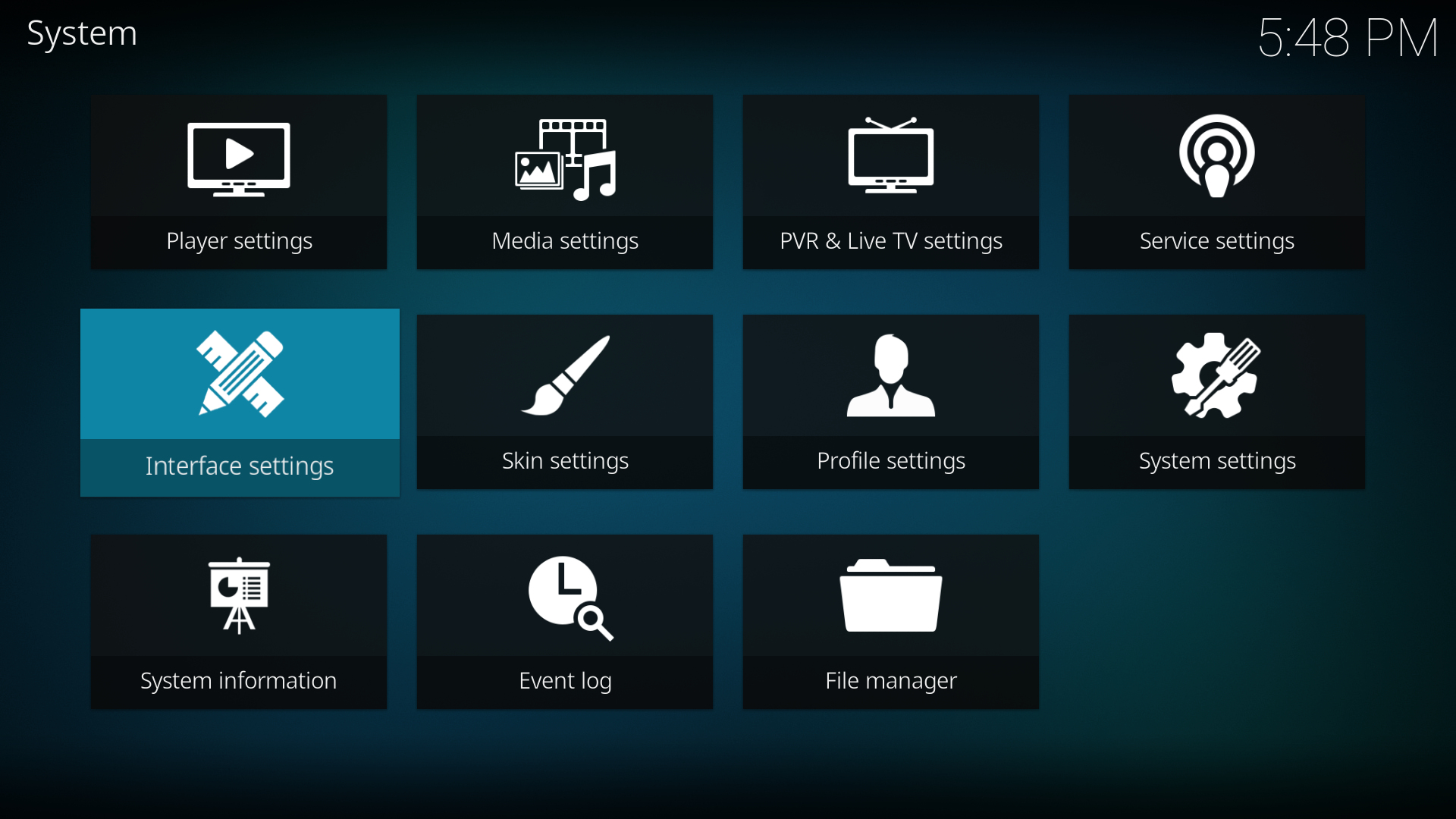
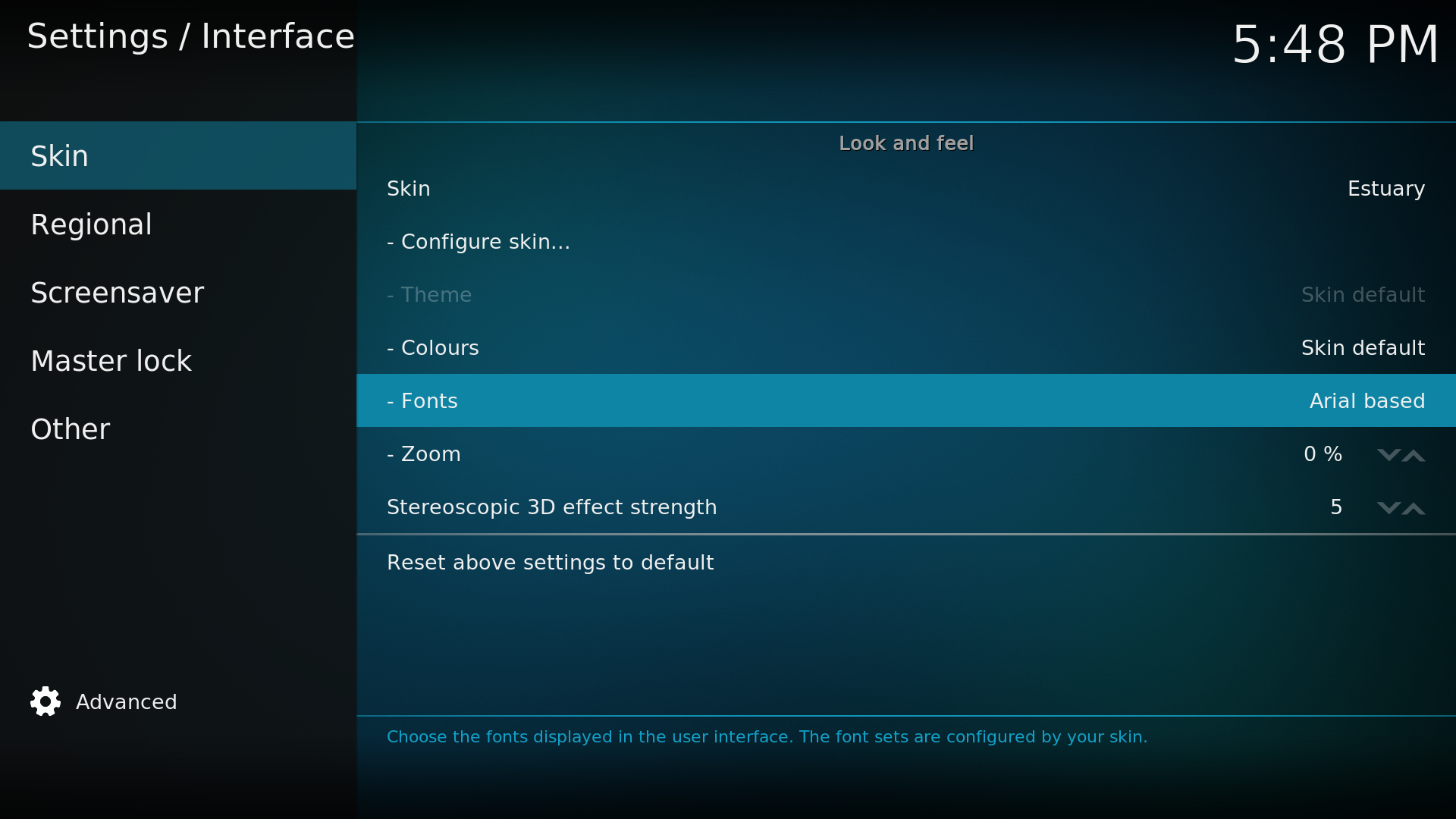
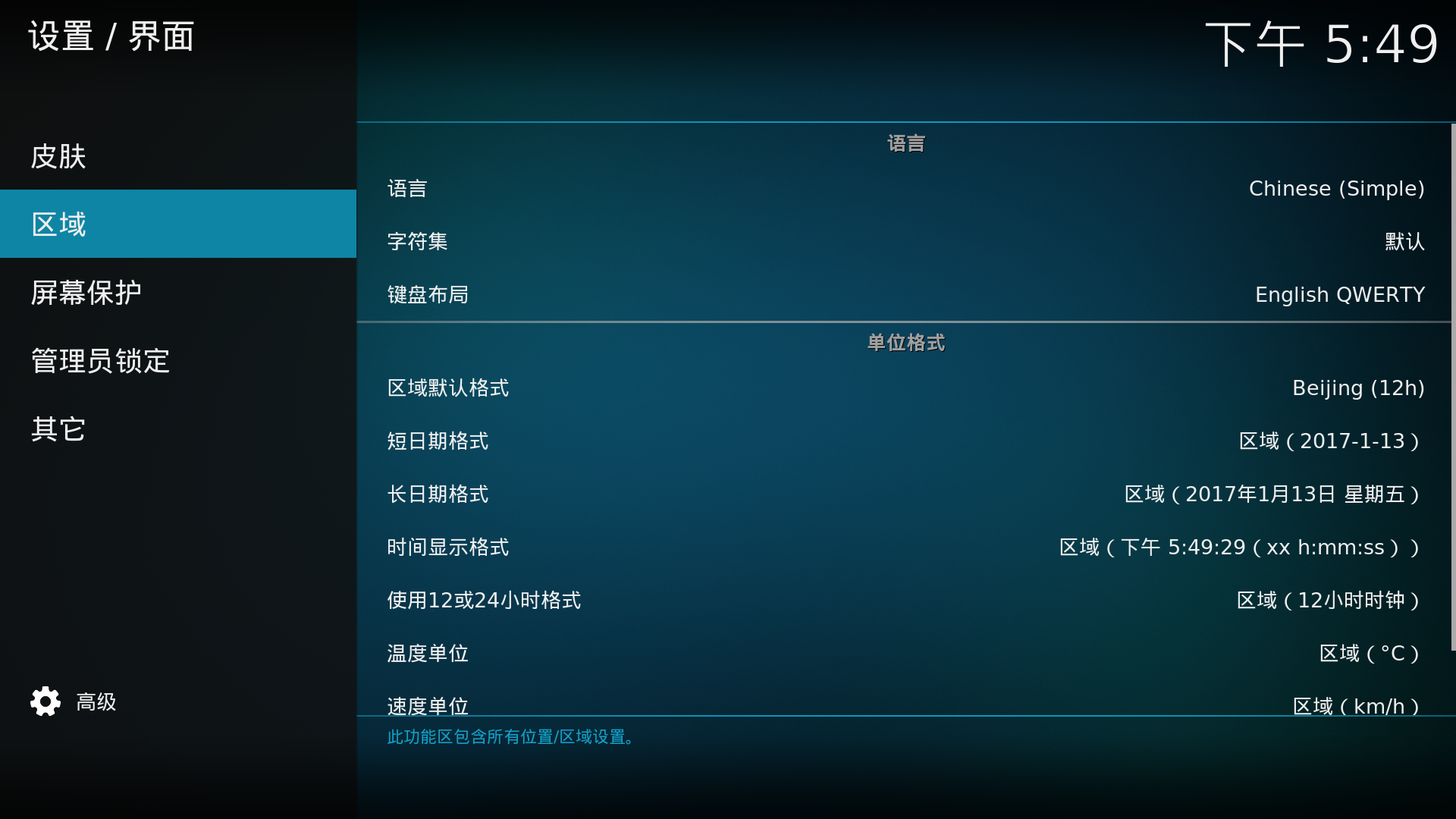
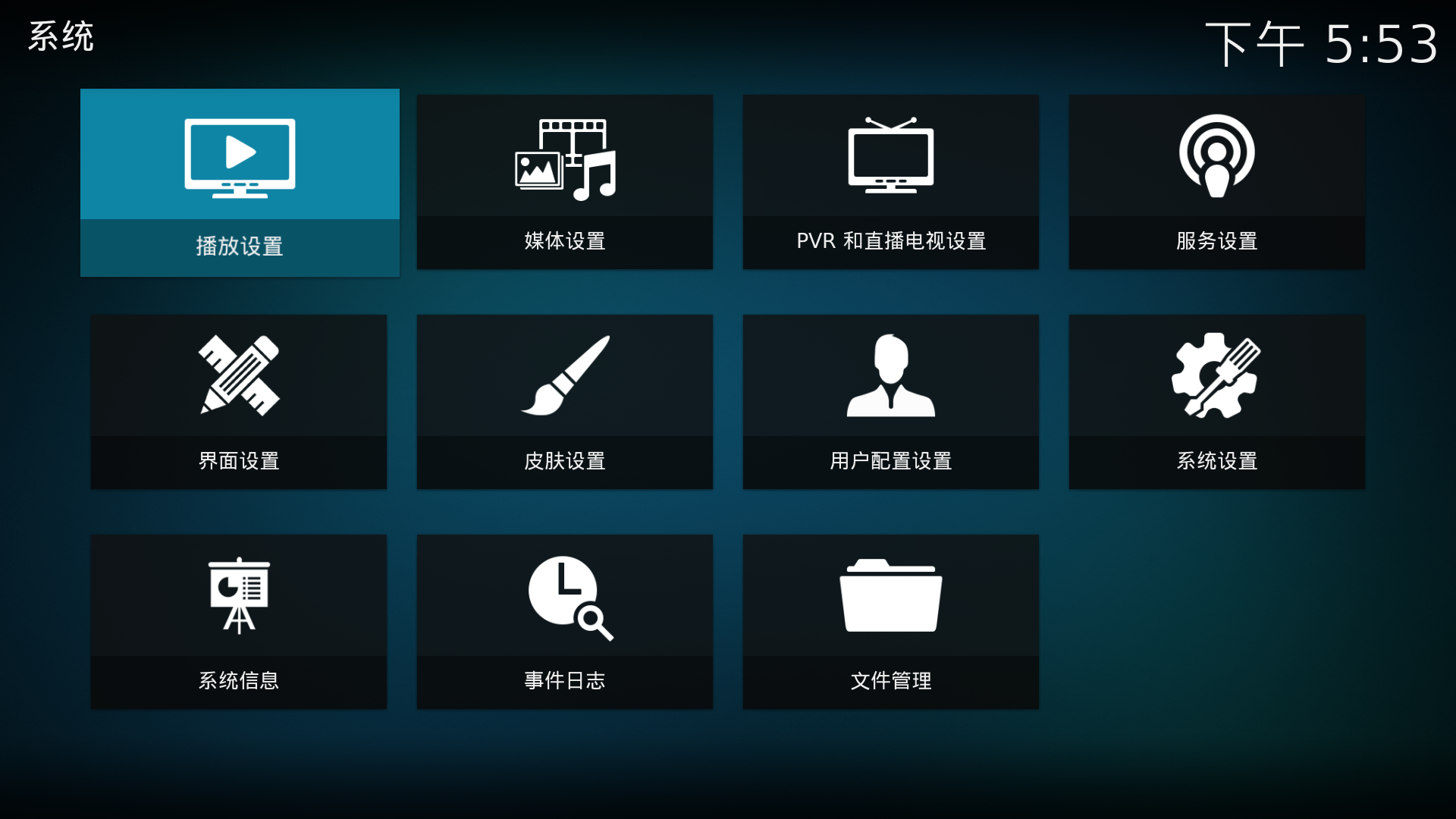
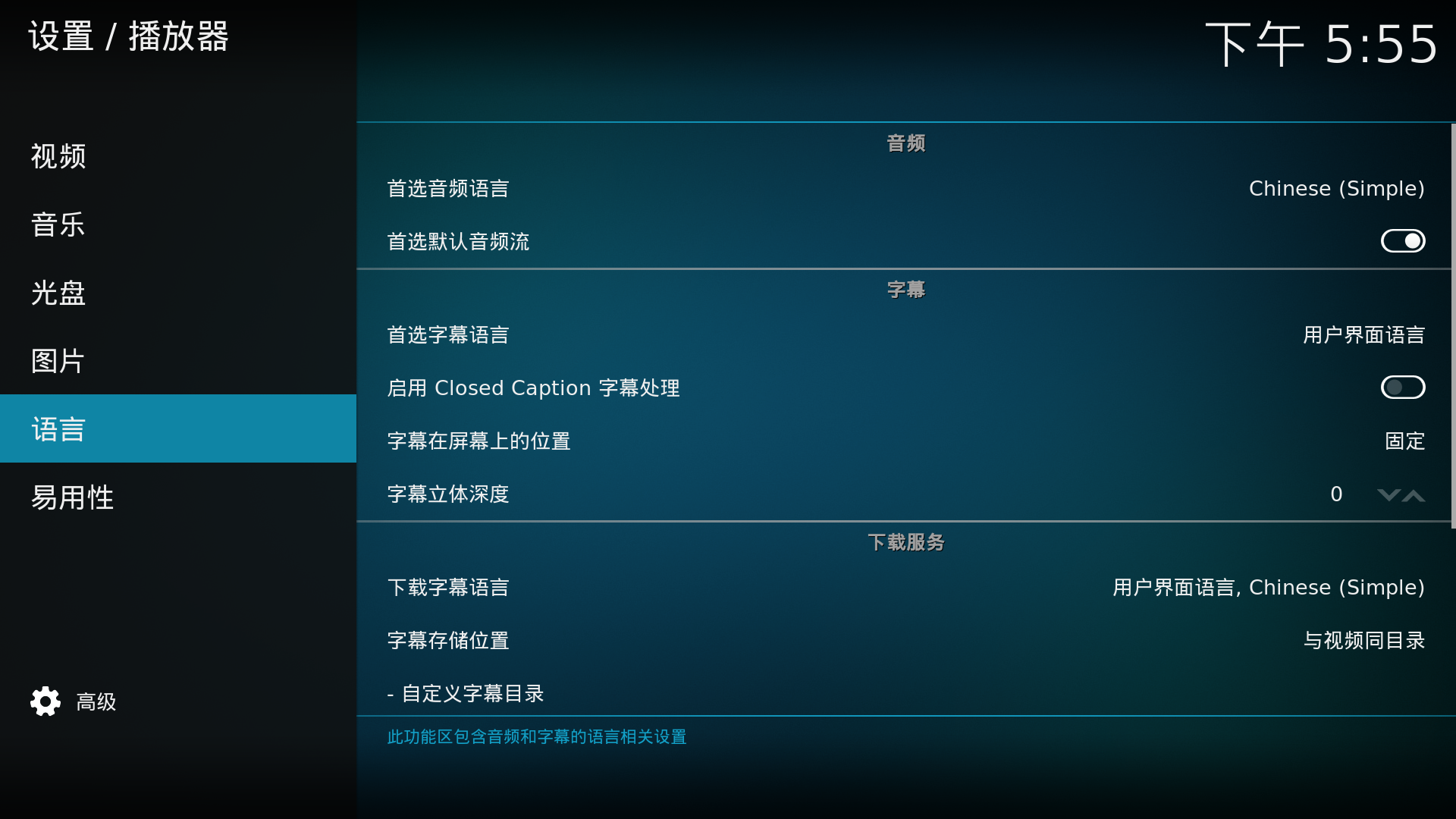
二、添加本机和网络上的多媒体
Kodi 可以添加本机的文件夹,也可以将局域网中其他电脑 / NAS 中的共享文件夹添加进来。也就是说,你可以非常方便地在客厅的 Kodi 中播放寝室电脑里或 NAS 中下载好的电影视频!
添加视频源的方法如下:依次点击 进入文件区 -> 添加视频... -> 浏览 (或者 视频 -> 文件区 -> 添加视频... -> 浏览),可以看到你可以添加本机根文件系统或外部存储器的文件夹,也能添加 SMB (Windows共享) 和 NFS (Mac 或 Linux 使用的共享协议) 的网络路径,在“添加网络位置...”选项里还能添加 HTTP、HTTPS、FTP、SFTP、WebDAV 等网络协议,但不支持 FTPES。
Kodi 能自动搜索出某些局域网的共享目录,如果它找不到的话,那就需要手动指定一下了。如果共享需要用户名密码的话还是要正确输入的。

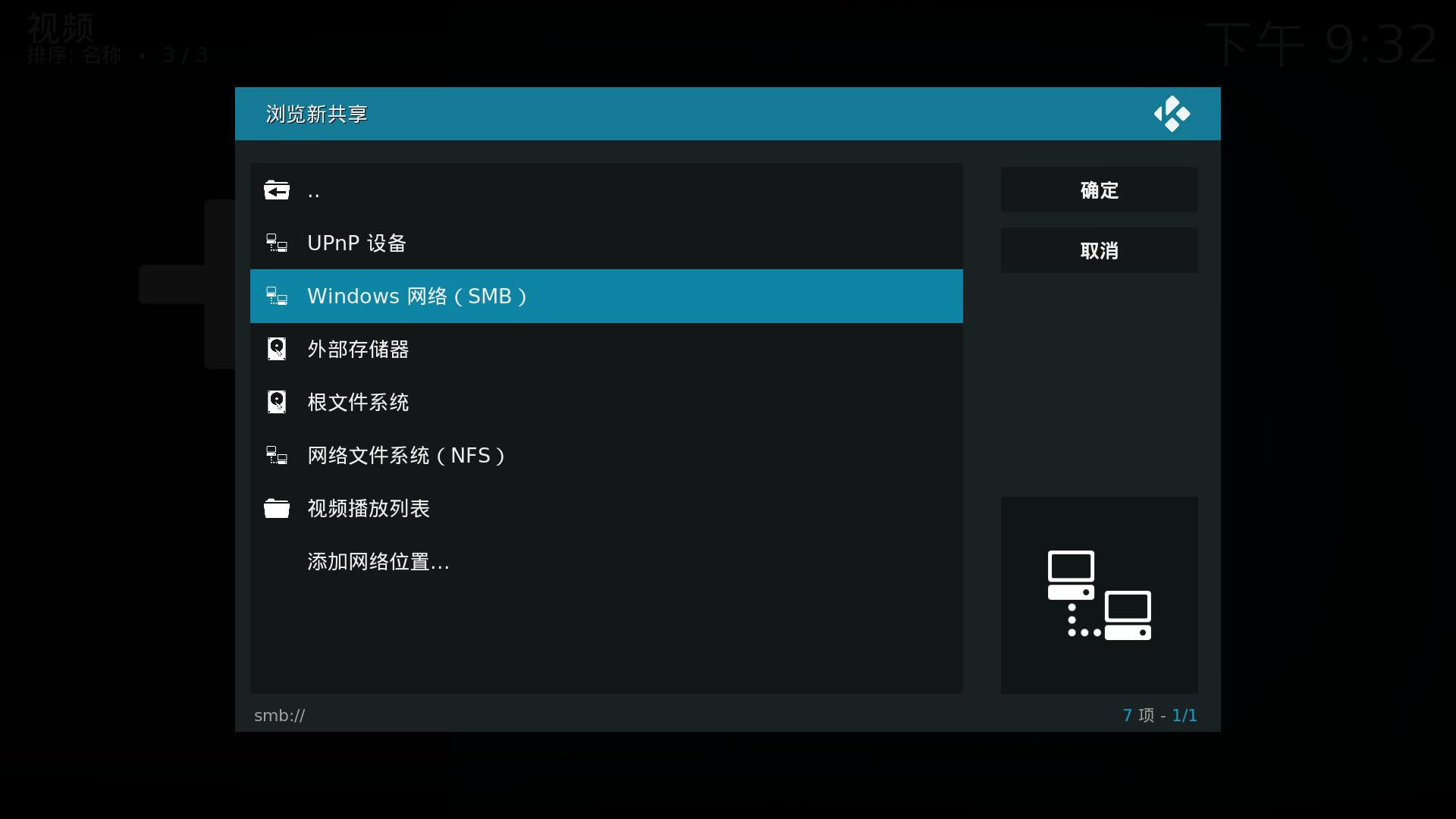
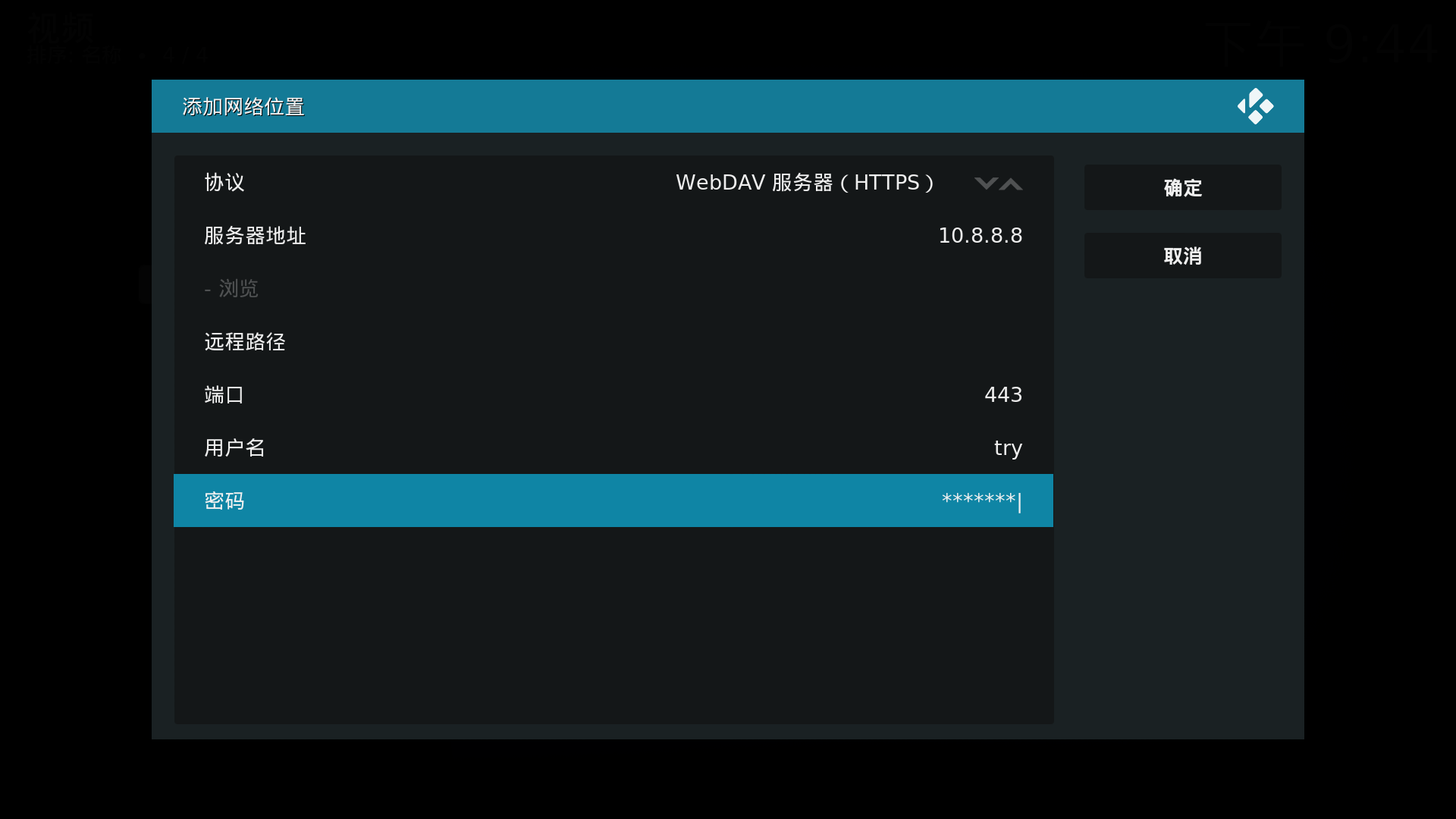
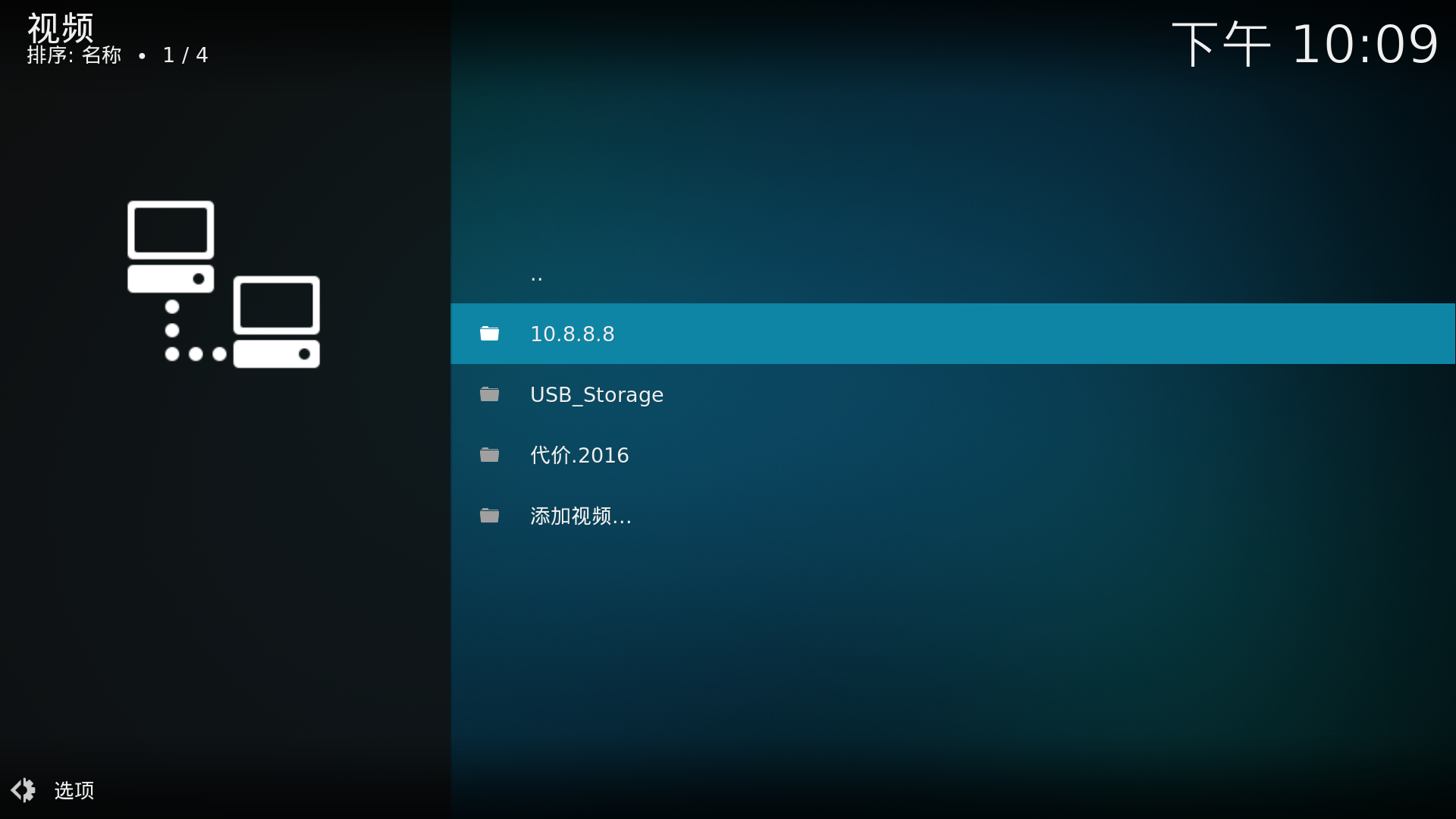
三、安装电影刮削器 - 自动联网下载电影海报与简介信息 (豆瓣/时光网)
Kodi 最为强大之处便是支持各种第三方插件,而且插件数量巨多,可以实现看电影几乎所有的周边功能。其中「刮削器」插件可以让 Kodi 匹配目录中的影音文件,并自动从网上下载对应的图文信息对它们进行补充,让你的影音库显得更加“精美专业”。下面以安装「豆瓣电影刮削器」为例子作为介绍吧:
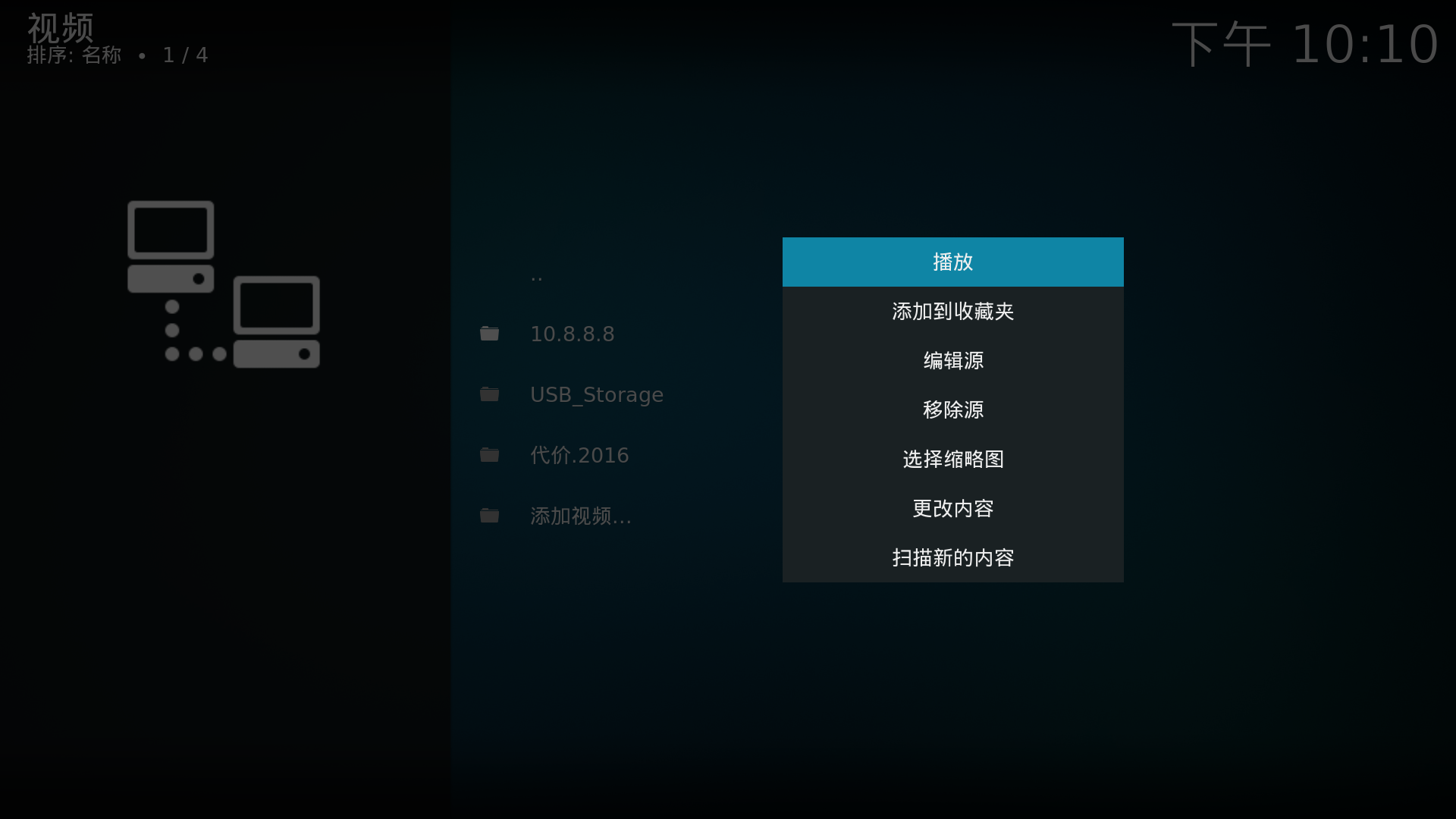
如上图,在刚添加的多媒体源上长按,从菜单中选择「更改内容」,点击「该目录包含」设置成「电影」类别,点击「选择信息提供者」,这时就会列出可用的刮削器了,不过 Kodi 自带的对我们都没啥用,点击「获取更多...」,然后 Kodi 就会从它的网上插件库中搜索可下载的刮削器了,其中 douban(豆瓣) 或 MTime(时光网) 就是咱们需要的,按喜好选择即可。其他的大多数是英文的网站,并没有中文信息。
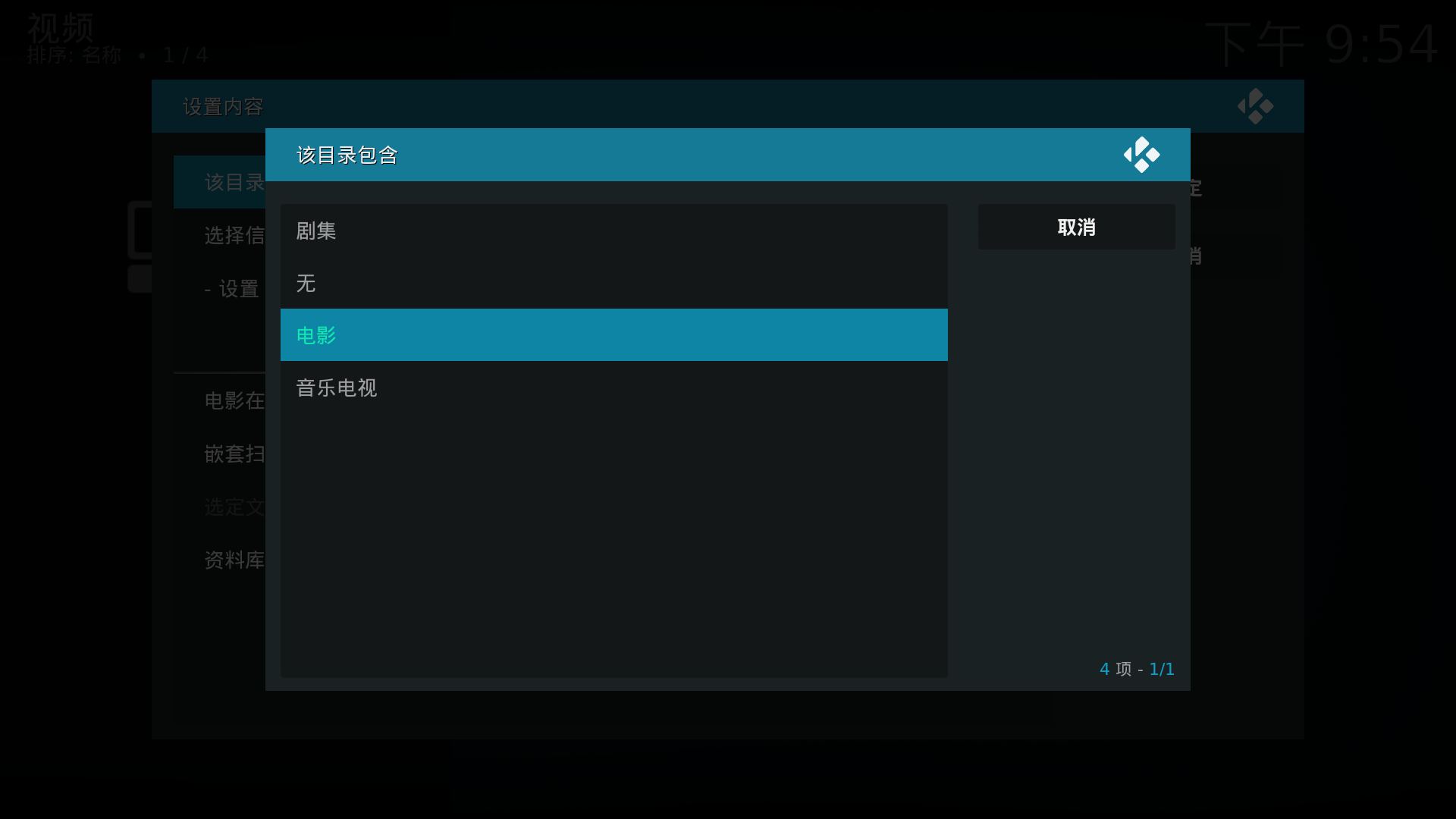
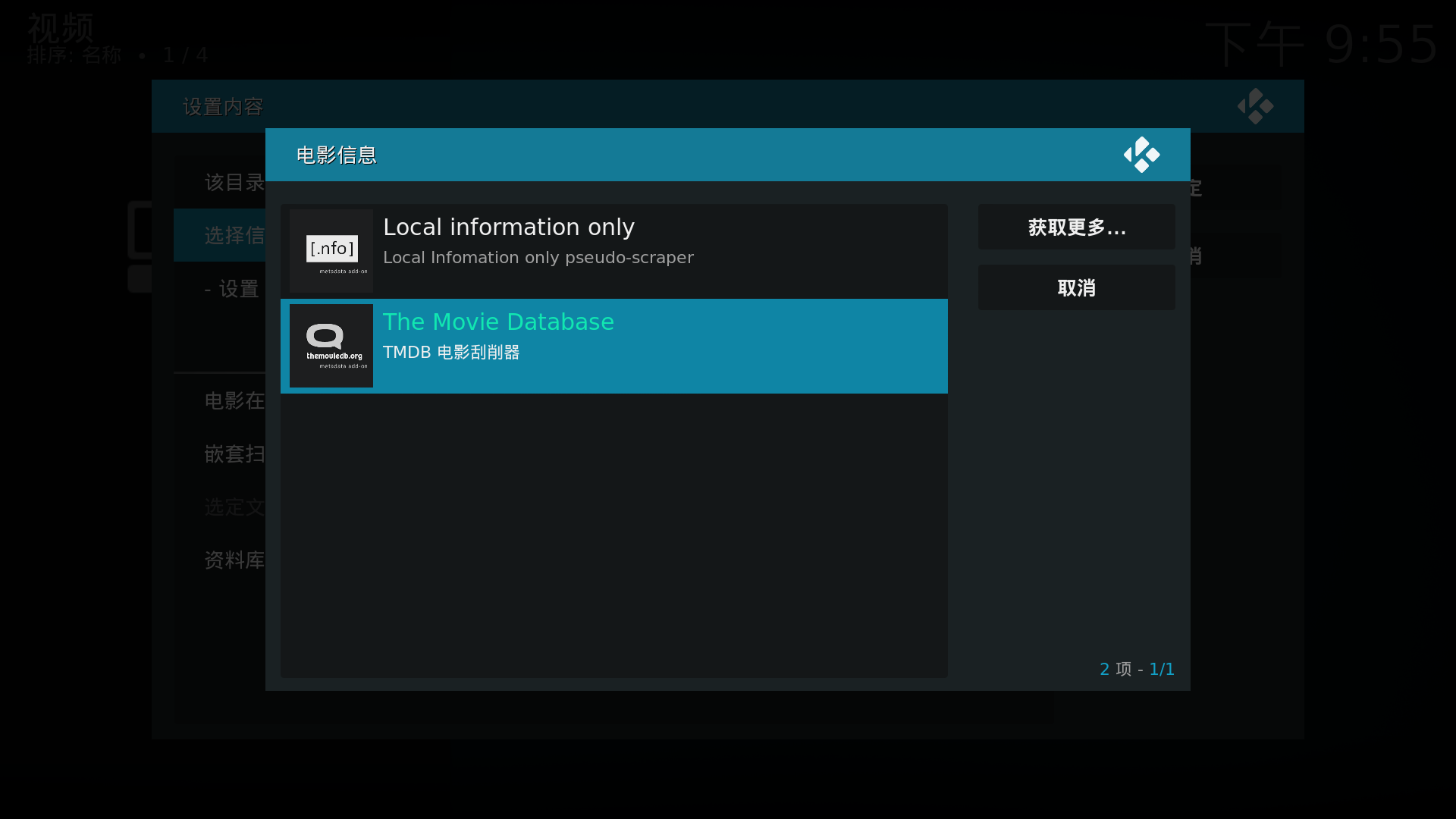
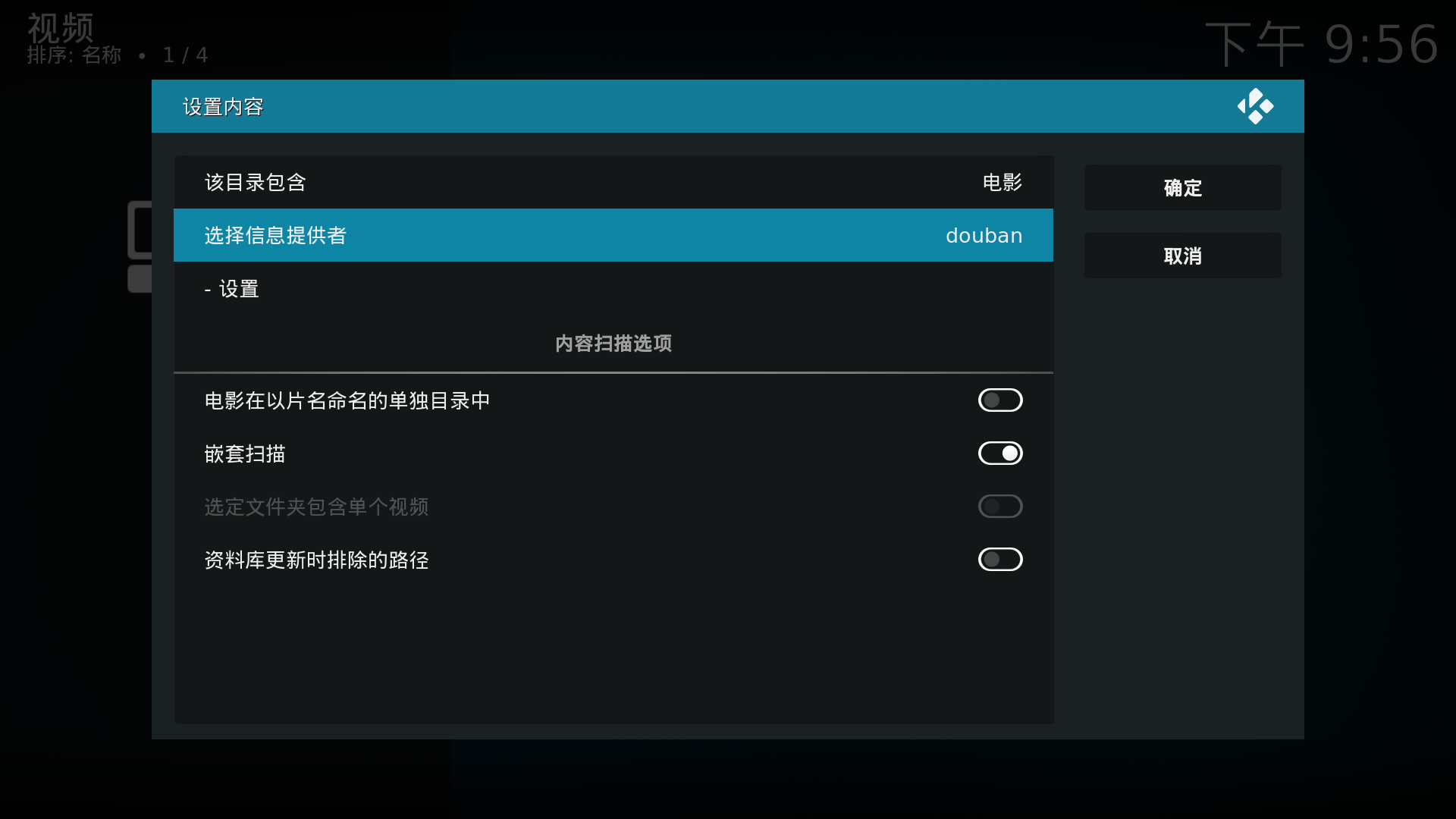
选择之后,点击「安装」即可。之后我们就能回到目录的「设置内容」窗口来启用这个刮削器了。
应用了刮削器之后,Kodi 便会扫描目录下的文件,并从网上下载对应的电影信息,如果文件较多的话需要一定的时间,待电影信息更新完毕之后,我们的电影库就变得非常酷了!如下图:
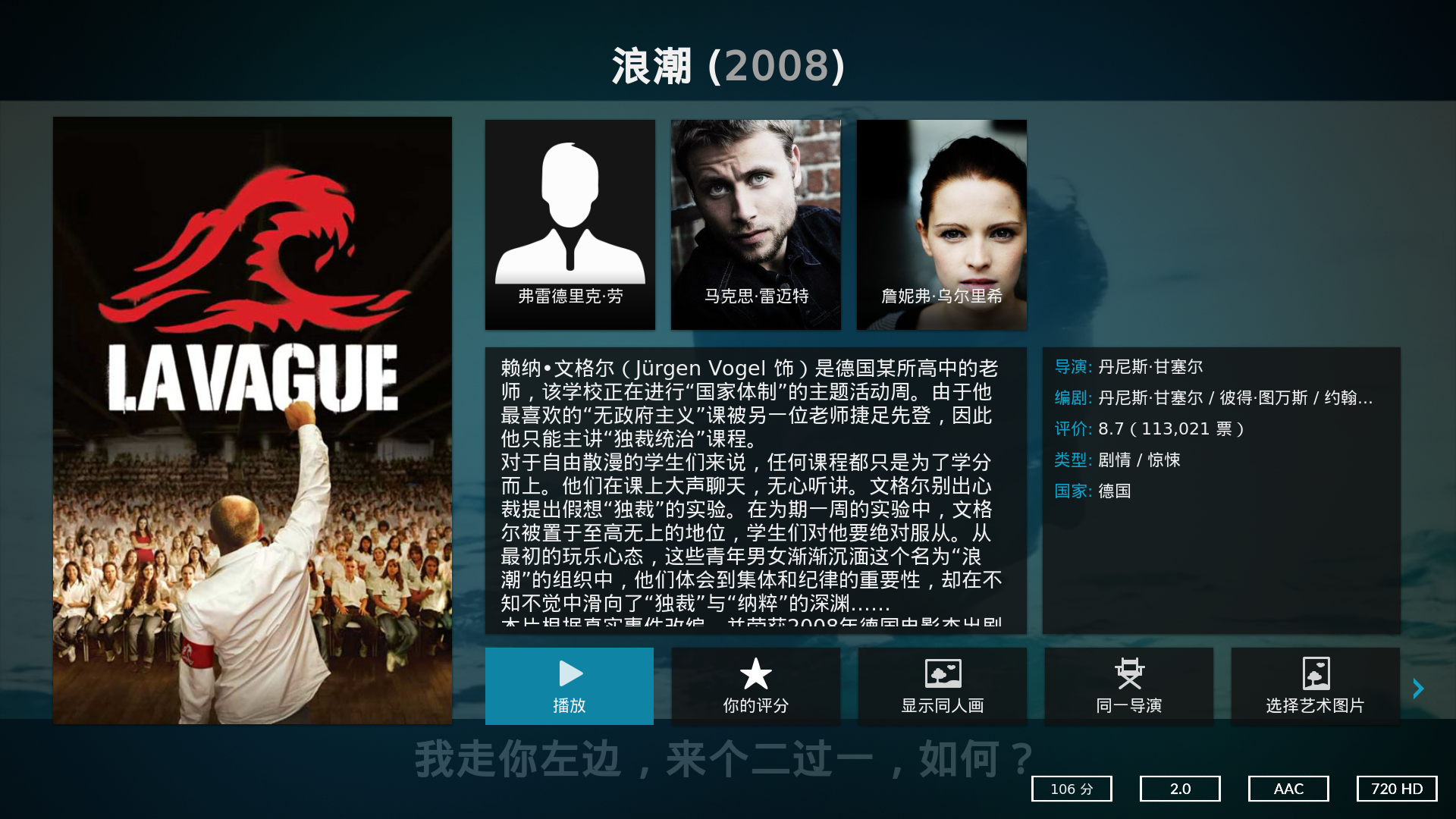
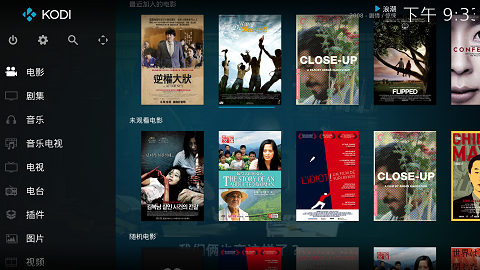
我们不仅可以在点播前看看电影简介、海报、预告片,还能按照电影类型、年份之类的进行分类筛选。如果日后文件有增删改动,或者某个电影匹配不出来或匹配错的话也可以手动查询进行修改。另外,除了电影之外,「音乐」同样也有刮削器可以使用,自动下载音乐专辑封面什么的也是一样的,大家可以去试试。
四、安装中文插件
在 Kodi 中,默认已经提供了一个联网的「在线插件库」可以供你下载各种各样的插件了。我们可以在 “插件 -> 我的插件” 的列表里面浏览。库里有各种类型的插件可供下载,如下图,插件也是分类放置的,大家可以自己挖掘一下。不过,你会发现,默认的插件库大多都是英文内容的插件,主要是因为 Kodi 官方插件库的维护者都是老外。其中「信息提供者」一类就是上面提到的「刮削器」了,从这个入口进来安装其实也是一样的。
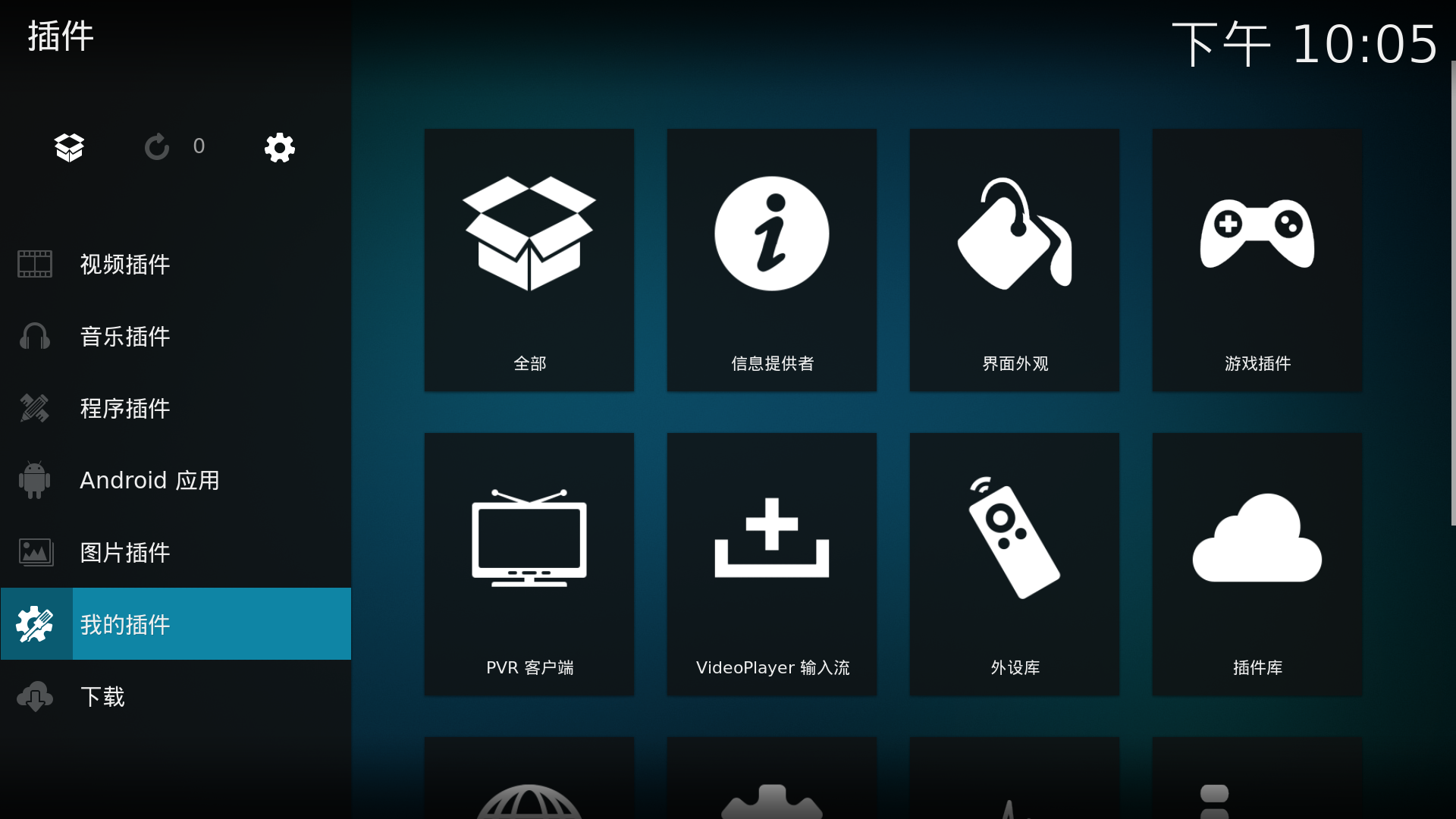
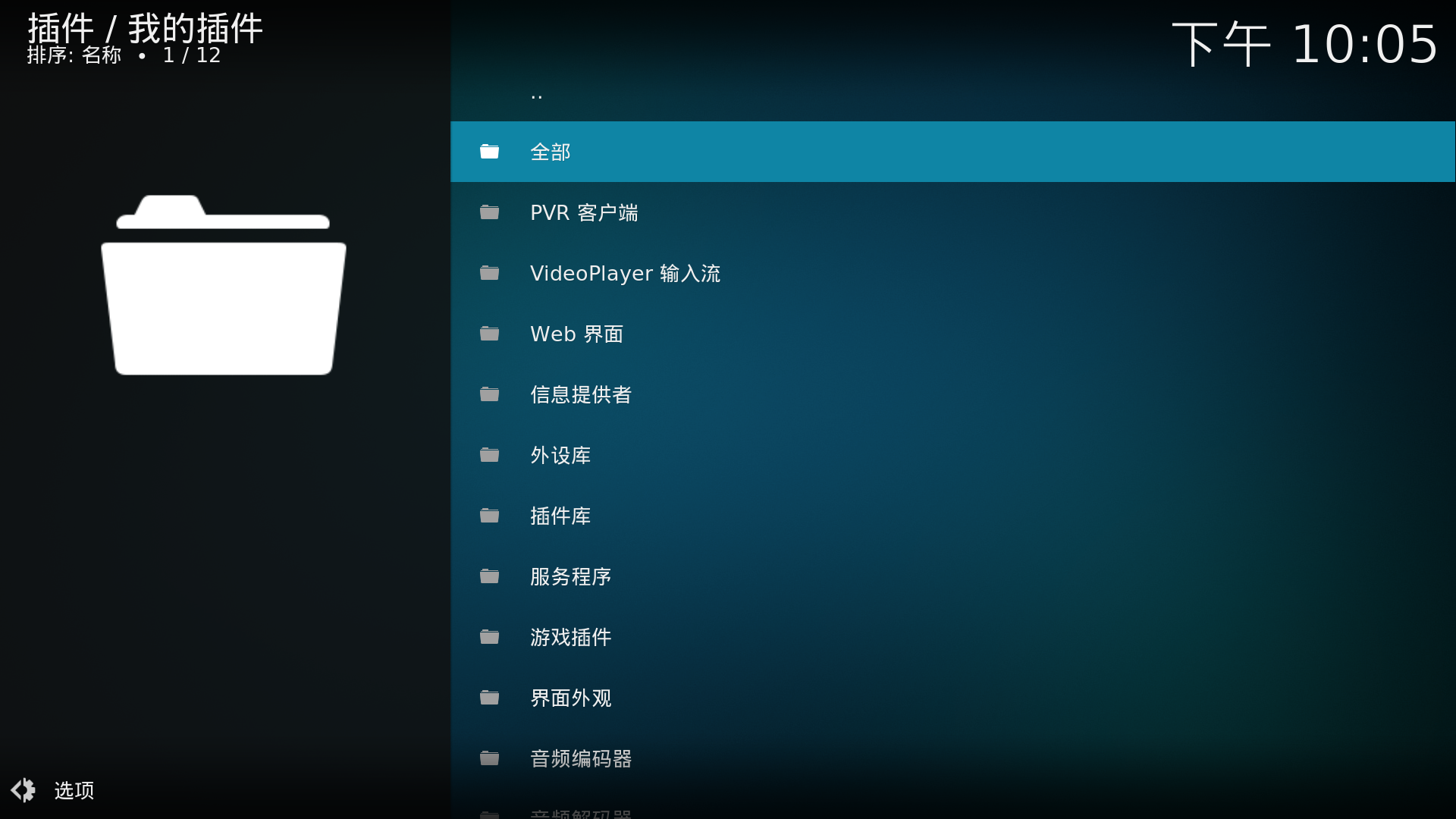
我们还可以自己添加由国人维护的「Kodi 中文插件库」,这些中文插件库里面就包含了各种适合国情的插件,通过这些插件我们可以观看实时电视和网络电影。
下载最新的 Kodi 中文插件库安装文件,目前有两个中文插件库可以选择,分别是「xue.net」和「repository.xbmc-addons-chinese.zip」。
注意文件下载回去后不要解压,如果是安装到手机/平板或电视盒上的 Kodi,请把文件拷贝到该设备中。
启动 Kodi,进入 “插件”,点左上角“箱子”图标进入“插件浏览器”,点击「从 ZIP 文件安装」,允许“从未知来源安装插件”。然后选择刚才下载的 zip 文件,待 Kodi 更新完毕,对应的插件库即安装完成。
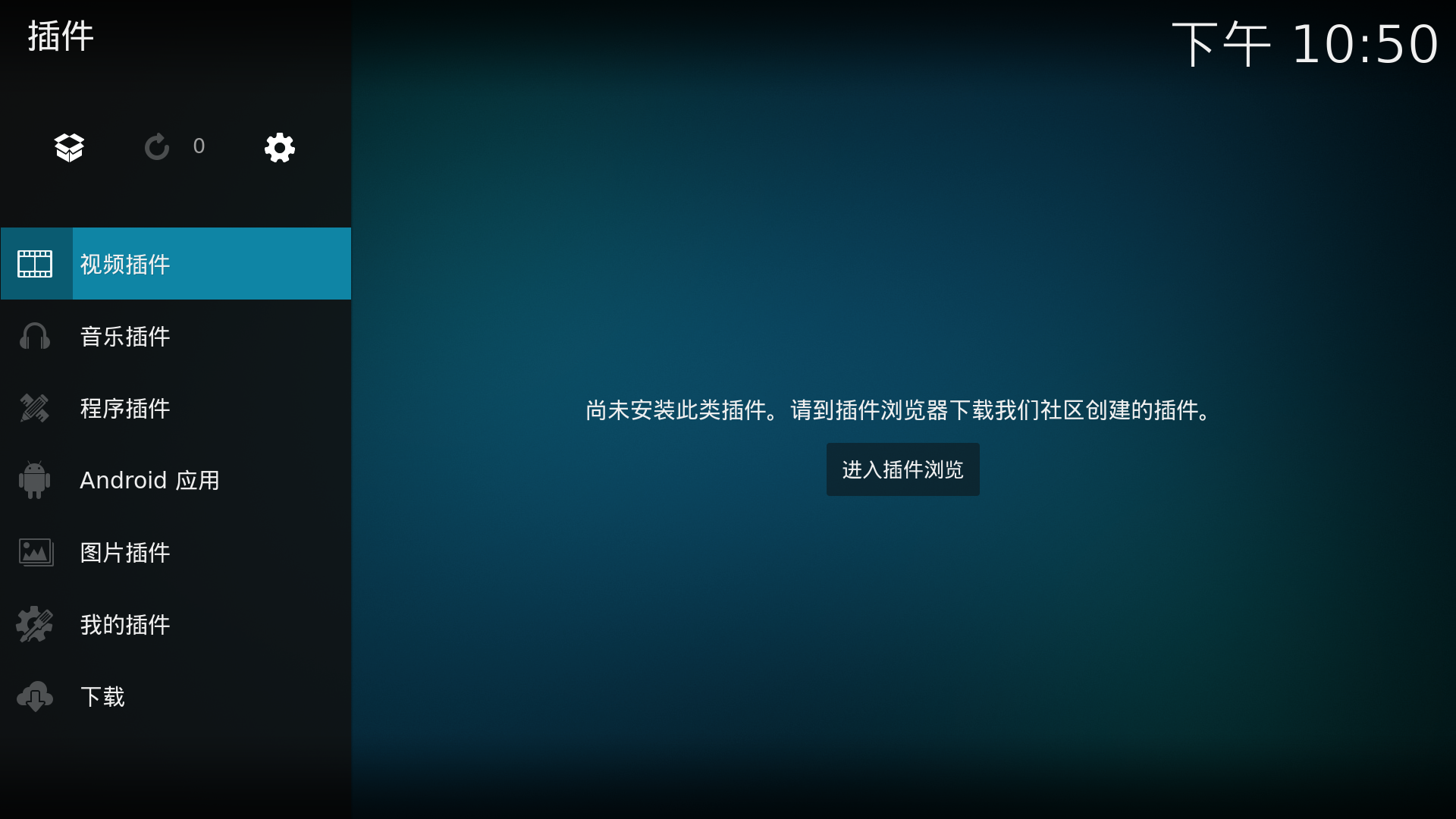
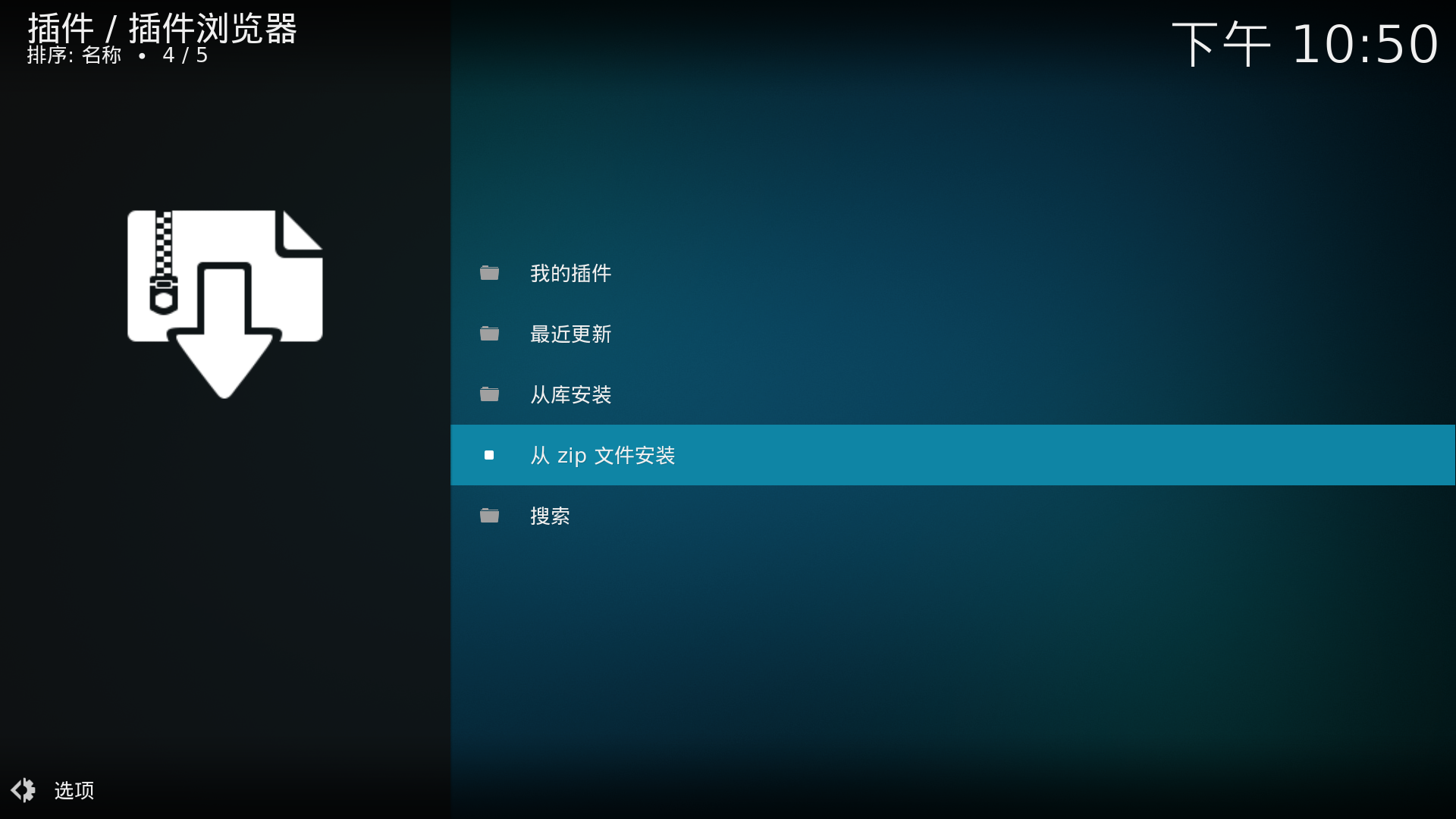
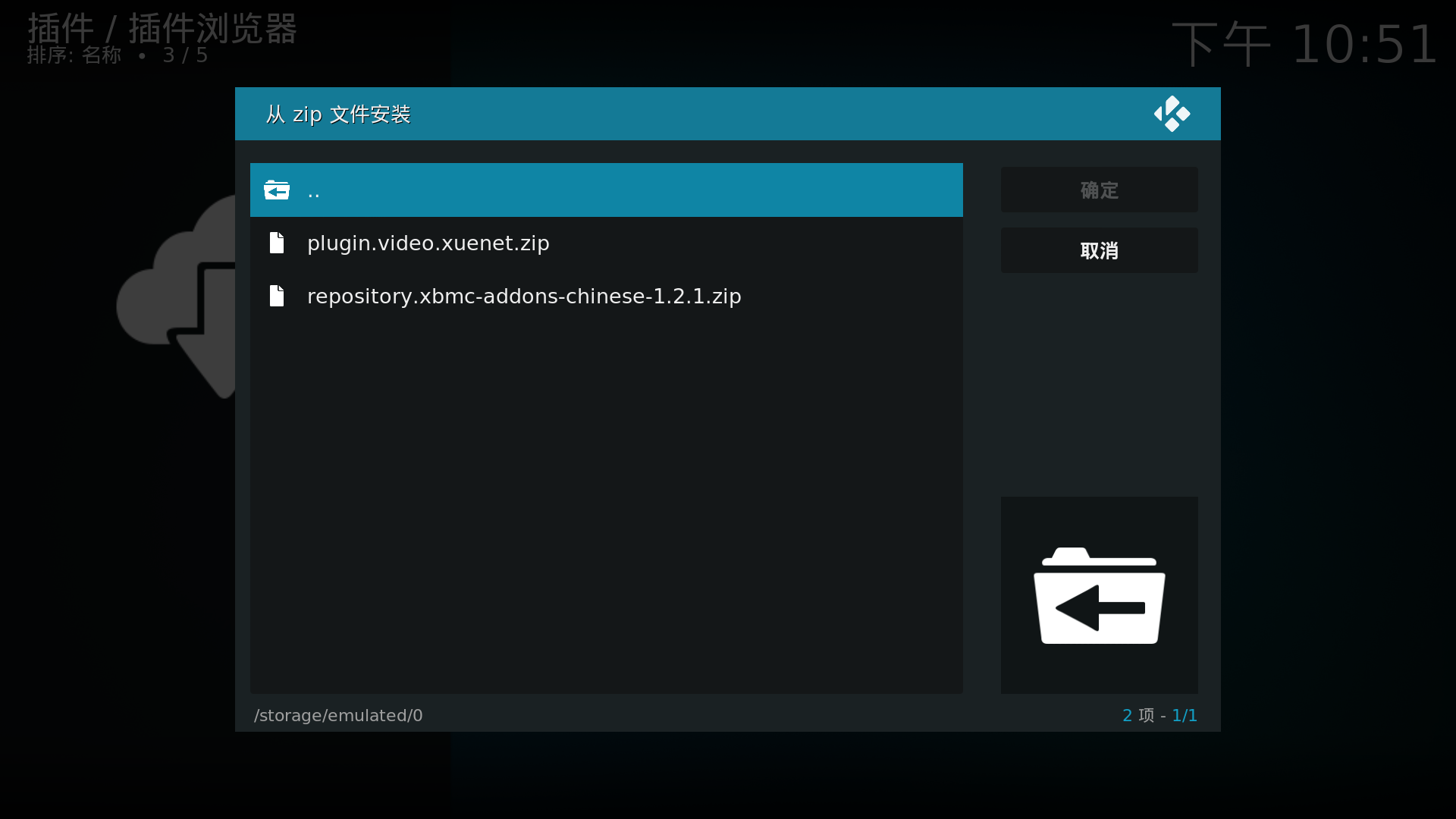
再次进入 “插件浏览器 -> 从库安装”,此时便会在库列表中看到多出新安装的库了,如下图。(最下面那个 Kodi Add-on repository 是 Kodi 官方自带的英文插件库)。

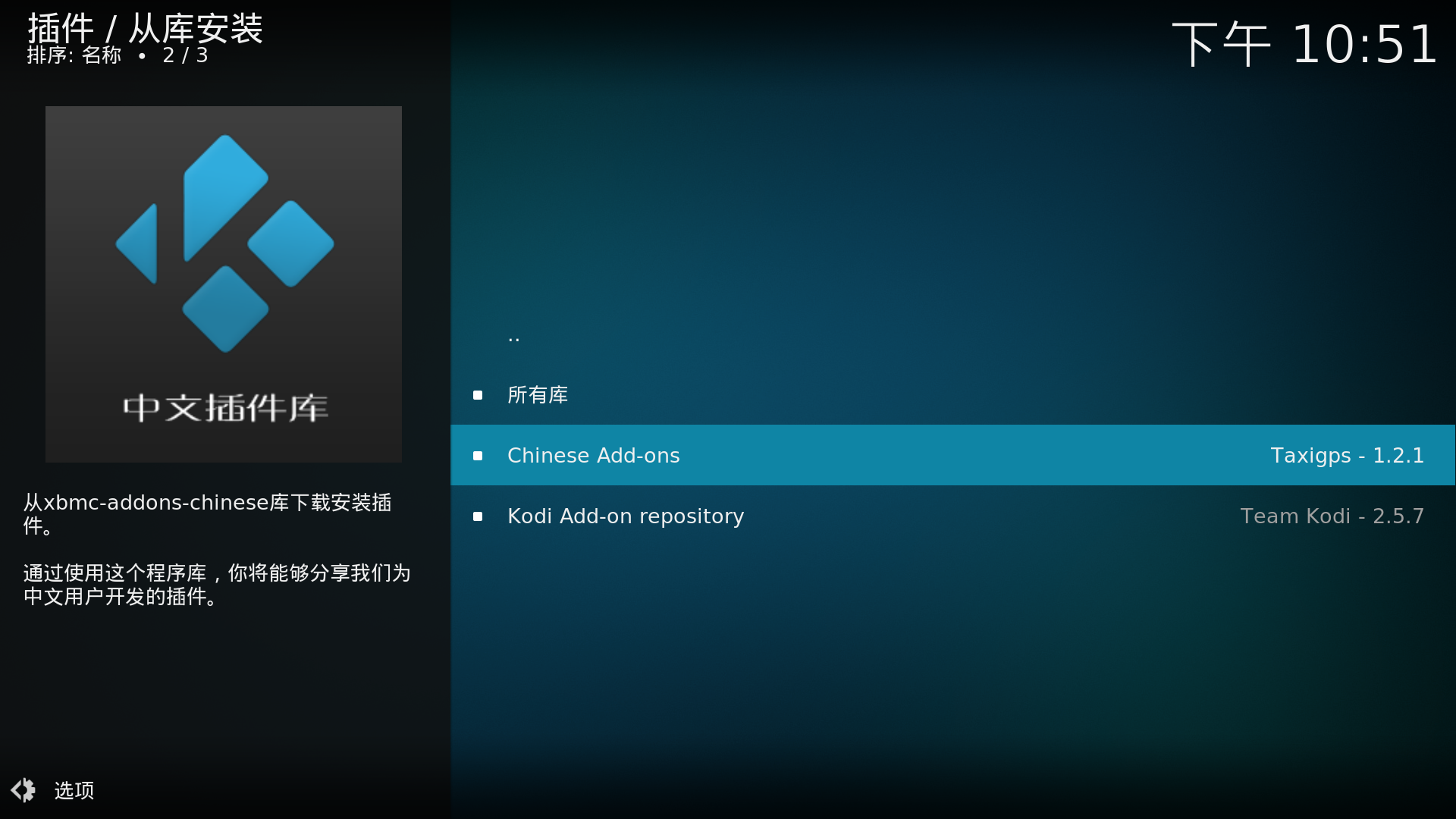
以 “Chinese Add-ons” 中文库为例,点击进入后,选择「视频插件」一类,就能看到 乐视网、哔哩哔哩(Bilibili)、爱奇艺、搜狐视频、CNTV 电视直播等视频插件以及 一听音乐、酷狗、酷我音乐盒、百度、豆瓣电台等音乐插件,还算比较丰富,有了它们就可以观看互联网在线电视电影了。
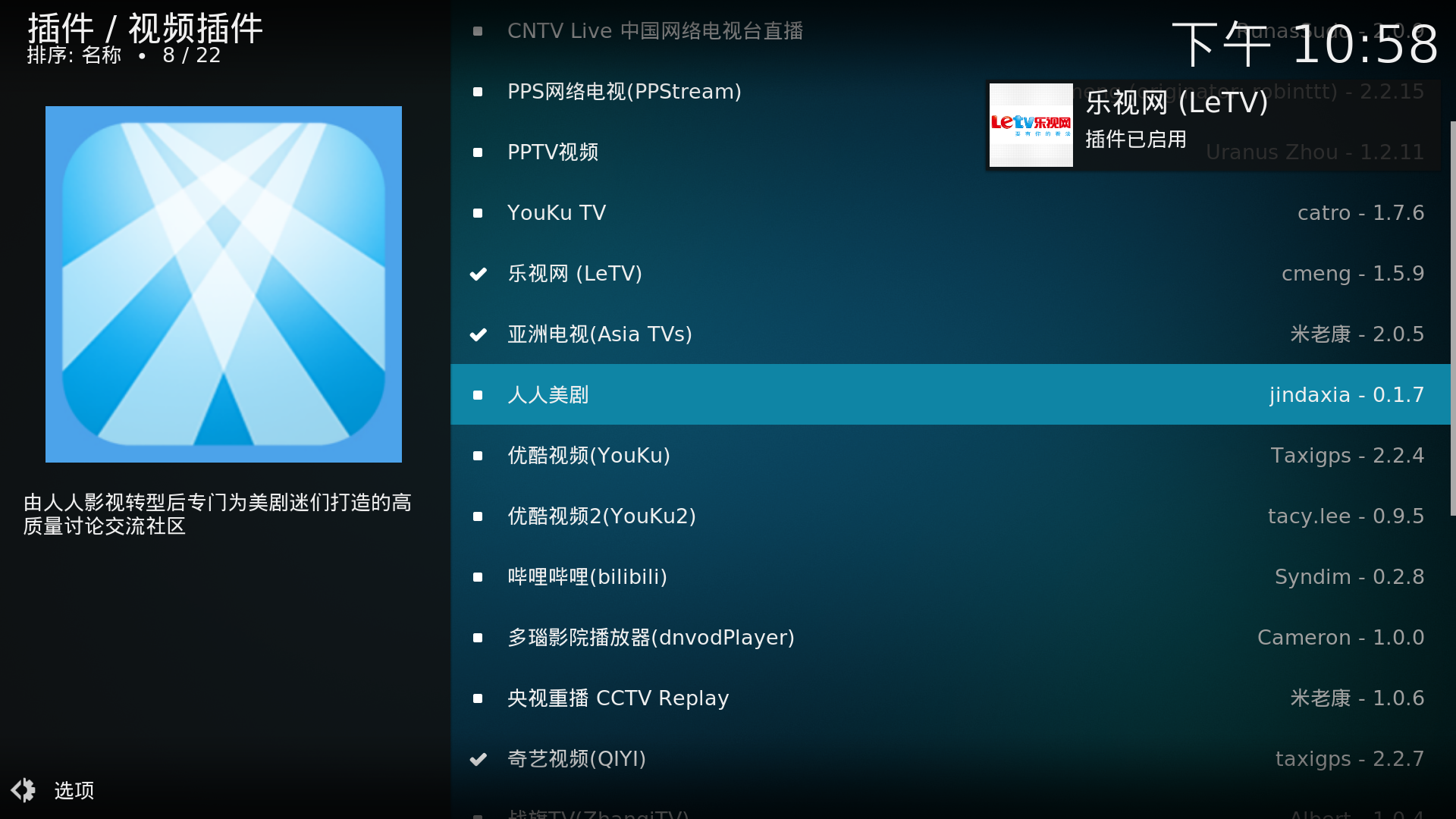
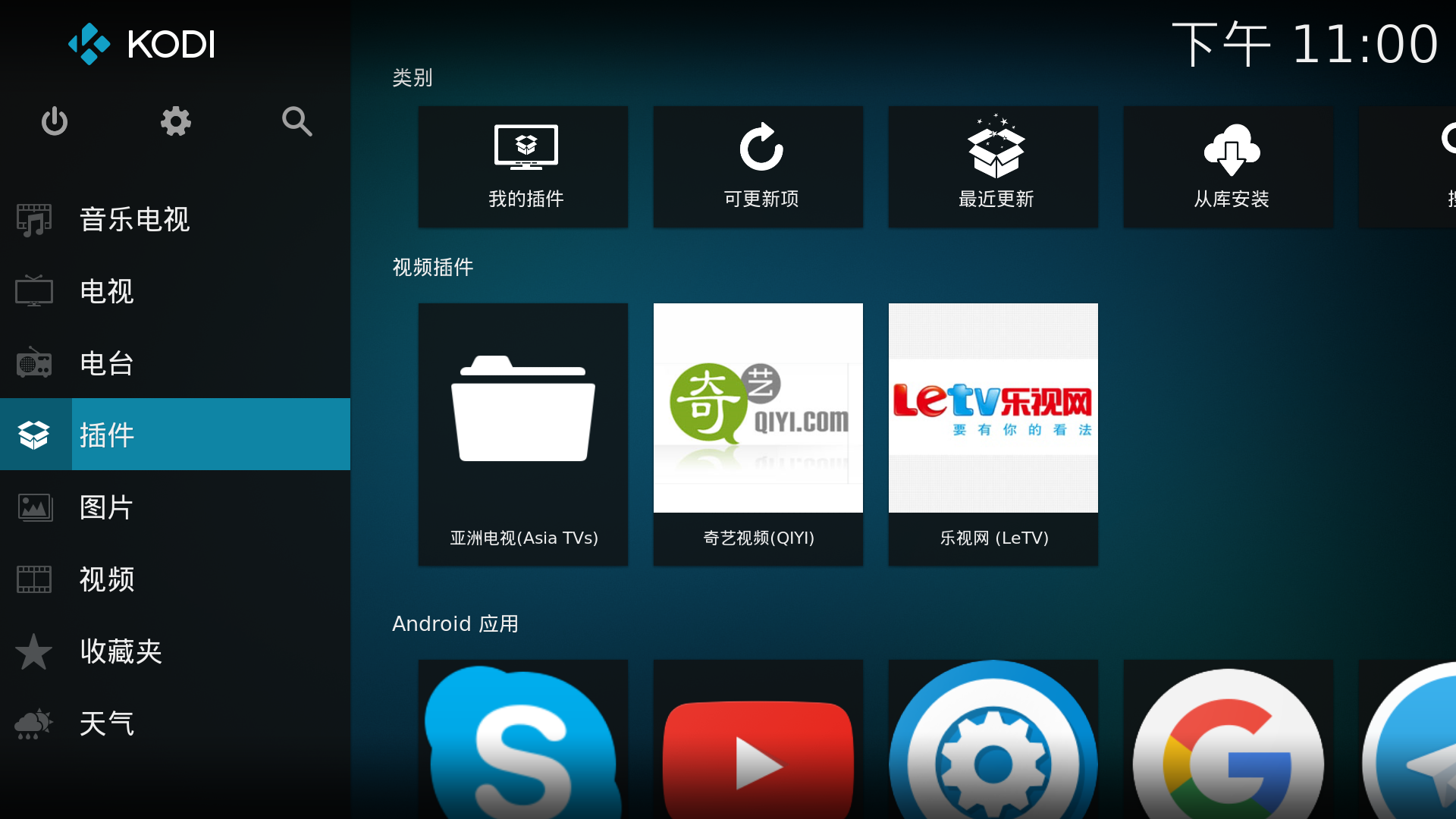
这时,利用插件支持的影视频道,就可以直接观赏网上的节目了。
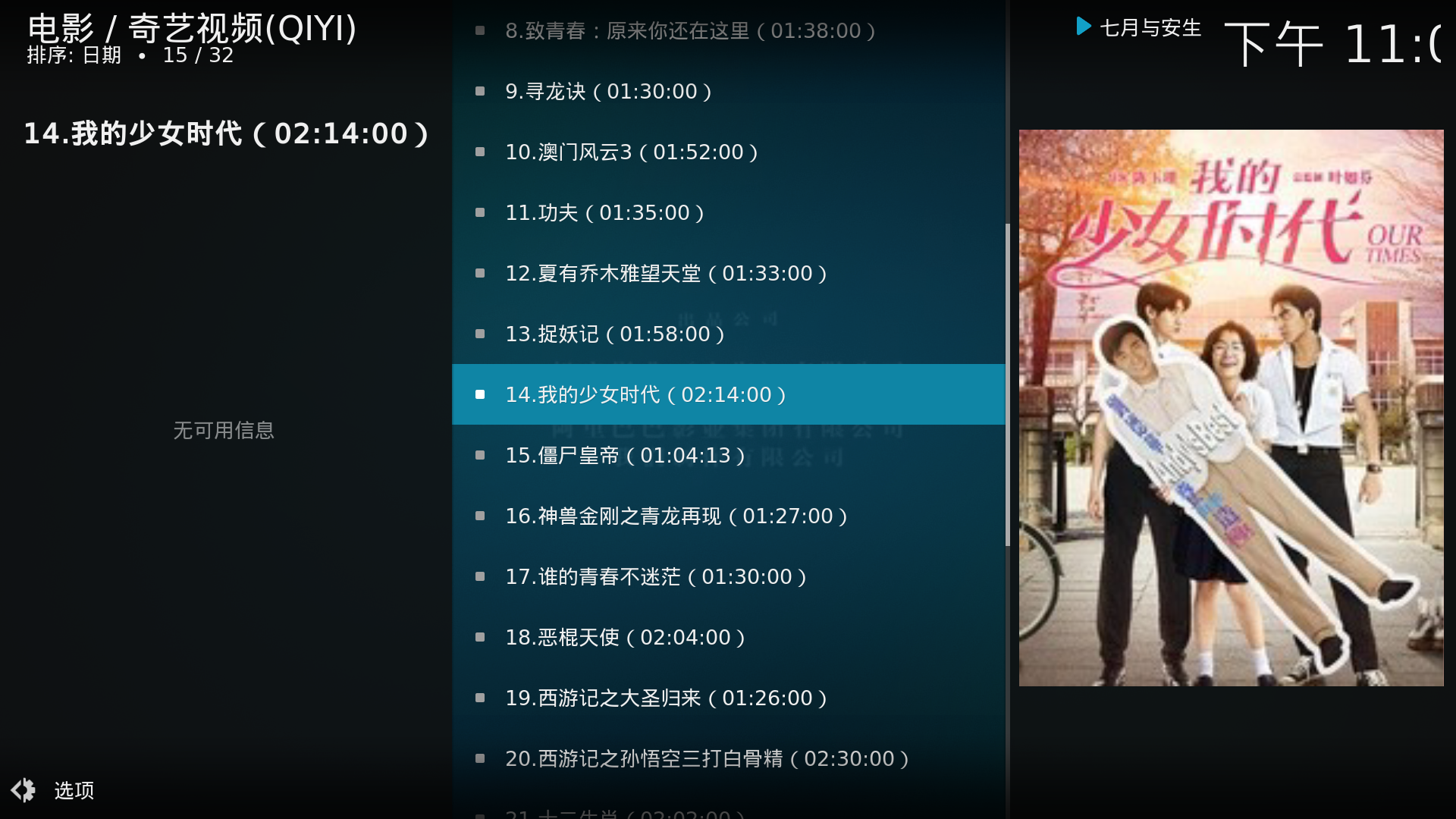

还可以选择「字幕」一类,就能看到 163sub、Sub HD、Subom、zimuku 字幕库等字幕网站的插件了,按喜欢选择安装即可。在成功安装后,只需在播放界面中点击右下方的第一个「字幕」图标,选择下载,即能联网进行字幕搜索,即会自动下载并加载显示,总体使用体验非常的方便快捷。而且往往还有多个不同版本的字幕可供选择。反正,比起平时要到电脑上开启浏览器去访问字幕网站,搜索、下载、解压、拷贝等繁杂的步骤,Kodi + 字幕插件的方式简直是方便到极点。
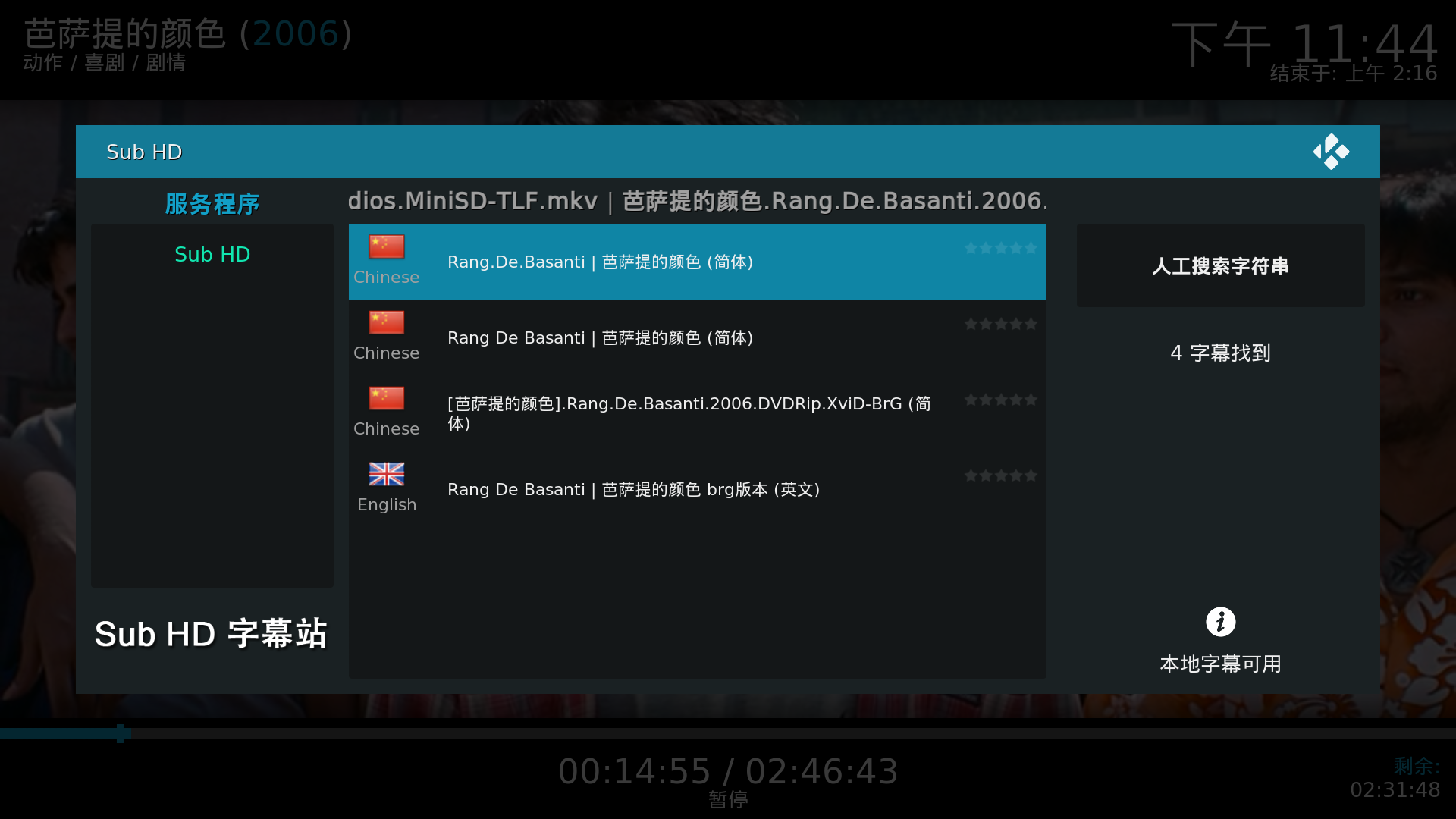
五、添加自定义直播源
由前面介绍可以看出,使用 Kodi 观看互联网在线电视电影,主要依赖有效的插件库。但是网上的插件库常常更新不及时,导致一些电视电影源不再有效。当然,一些网友会在网上分享一些最新的影视地址,我们可以添加到 Kodi 中,以便刷新网络资源。
如果你找到的影视地址存放在 txt 文件中,可以按“自己创建电视直播源”一文改成 m3u 文件。如果是 m3u 文件,可以按以下步骤导入 Kodi 观看。
插件 -> 我的插件 -> PVR 客户端 -> PVR IPTV Simple Client -> “位置”设置为“本地路径(包含局域网)”并且将“M3U 播放列表路径”设置为 m3u 文件的存储路径 -> 确定 -> “启用”即可。
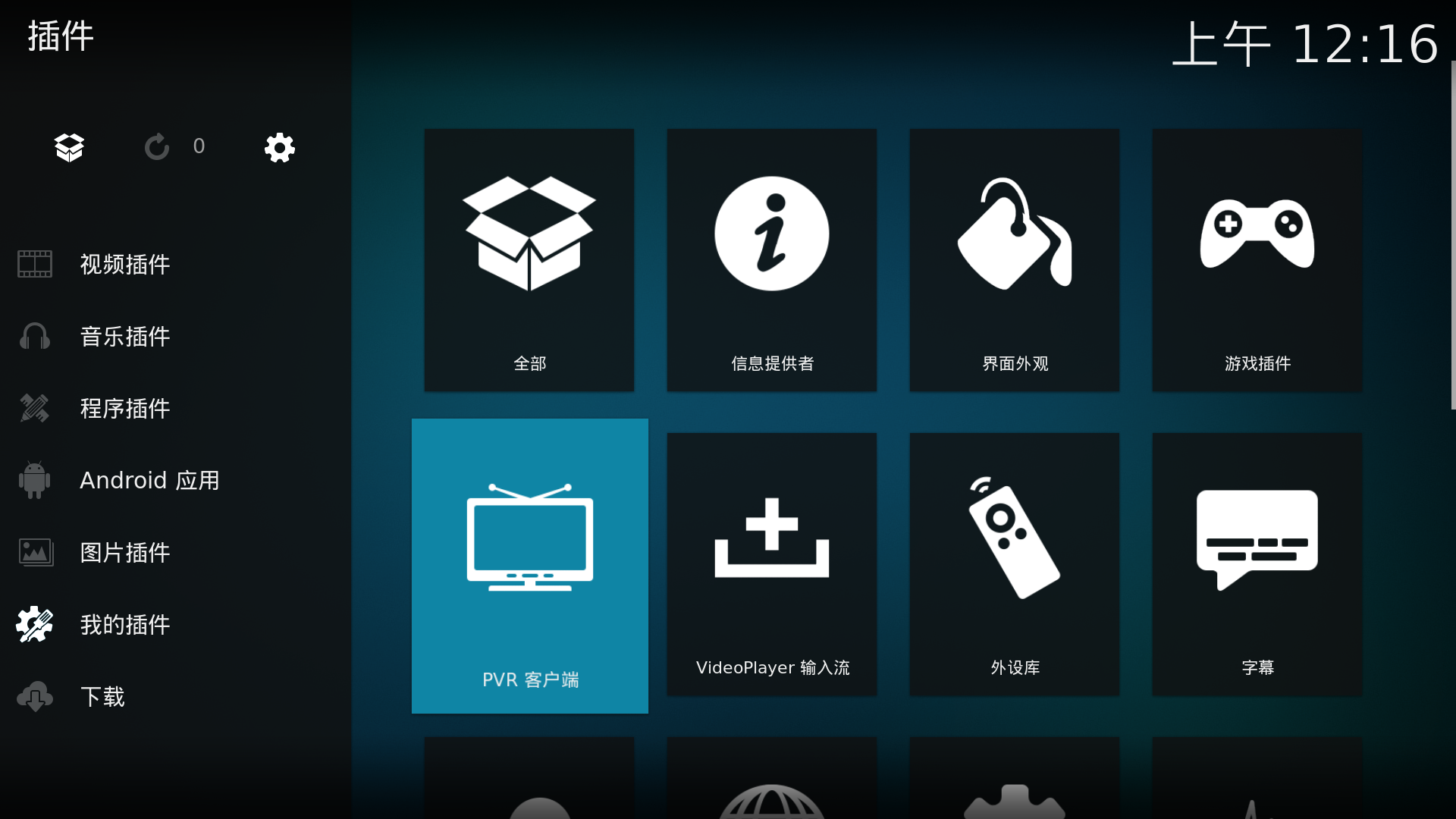
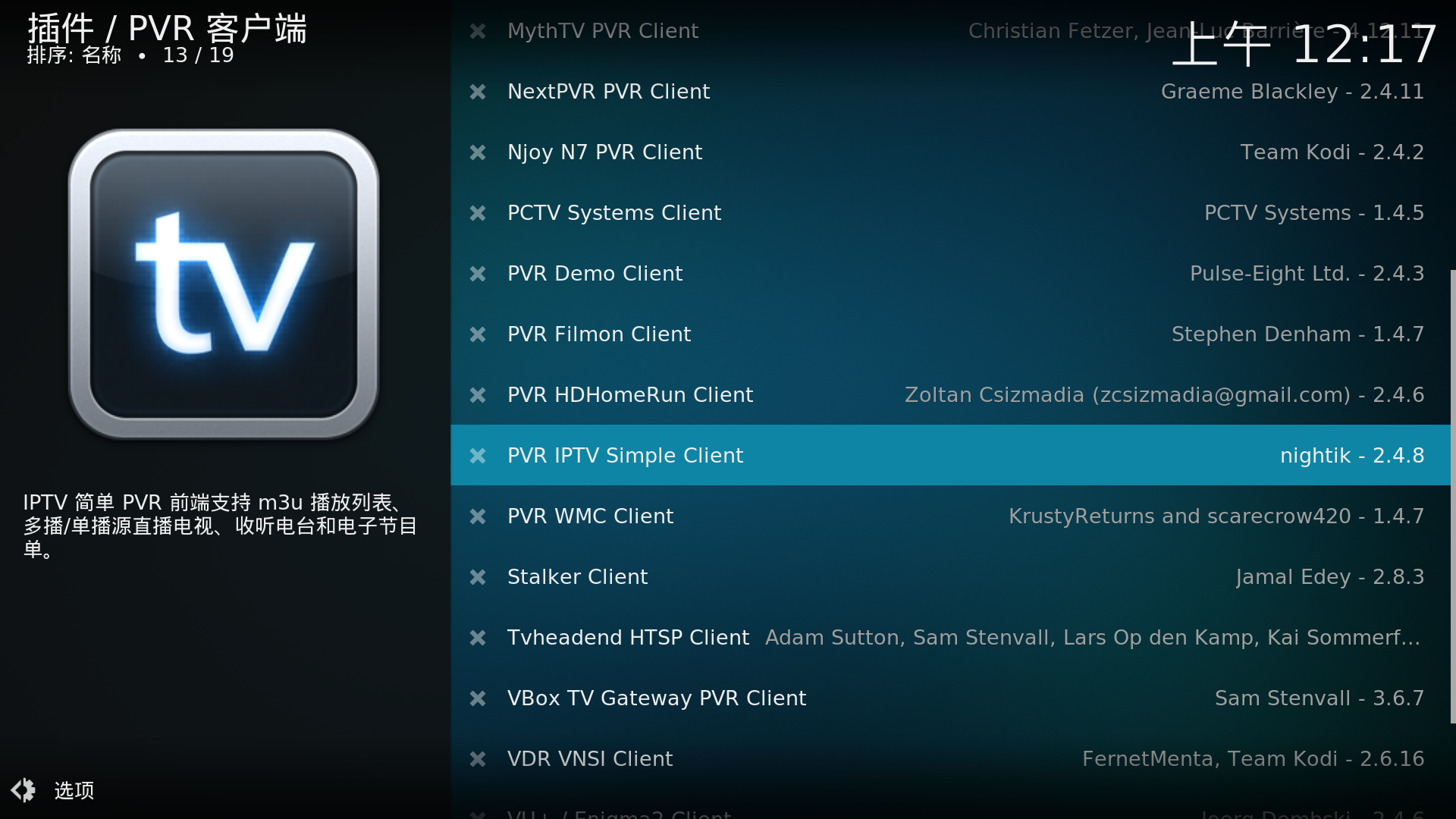
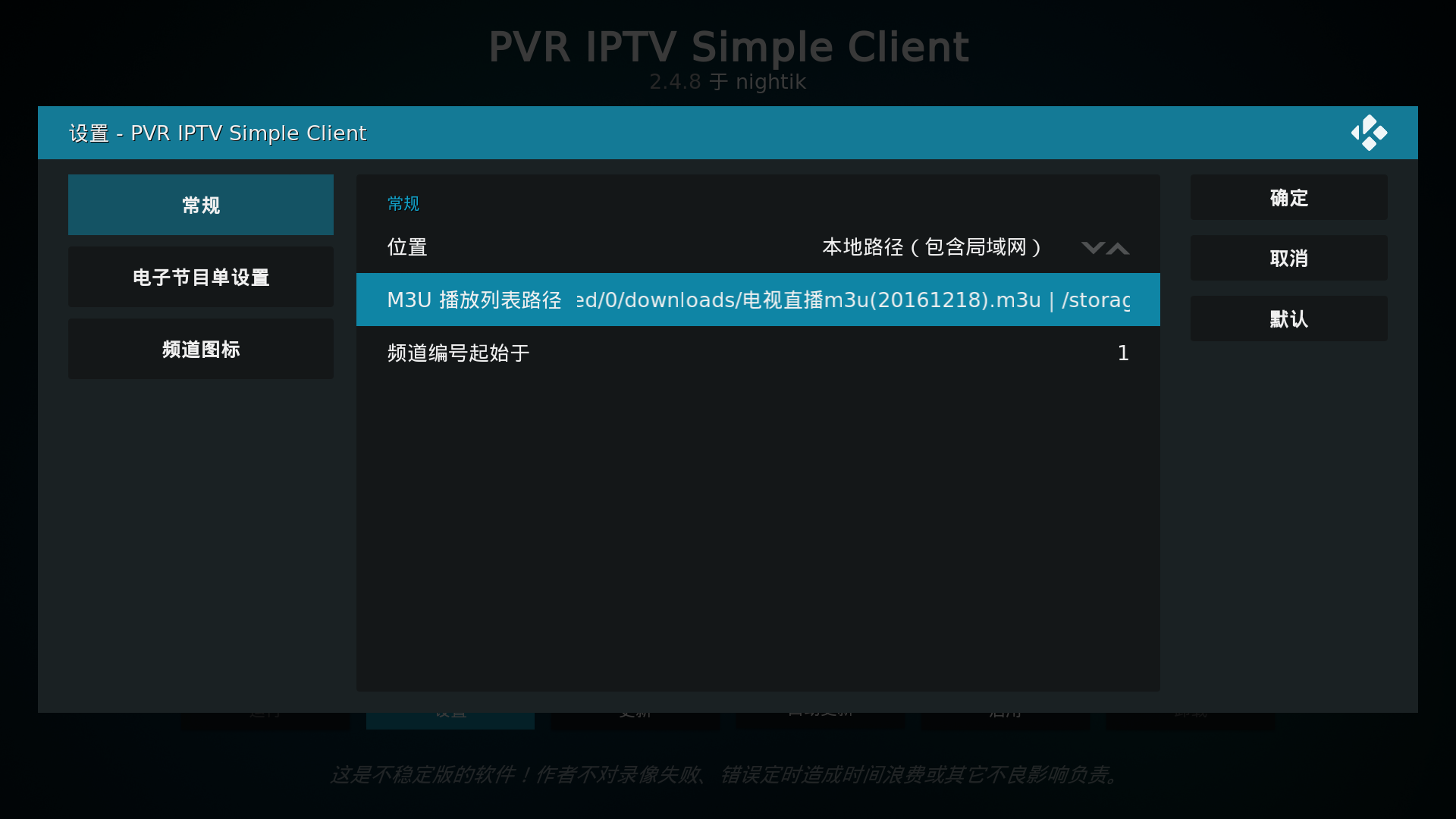
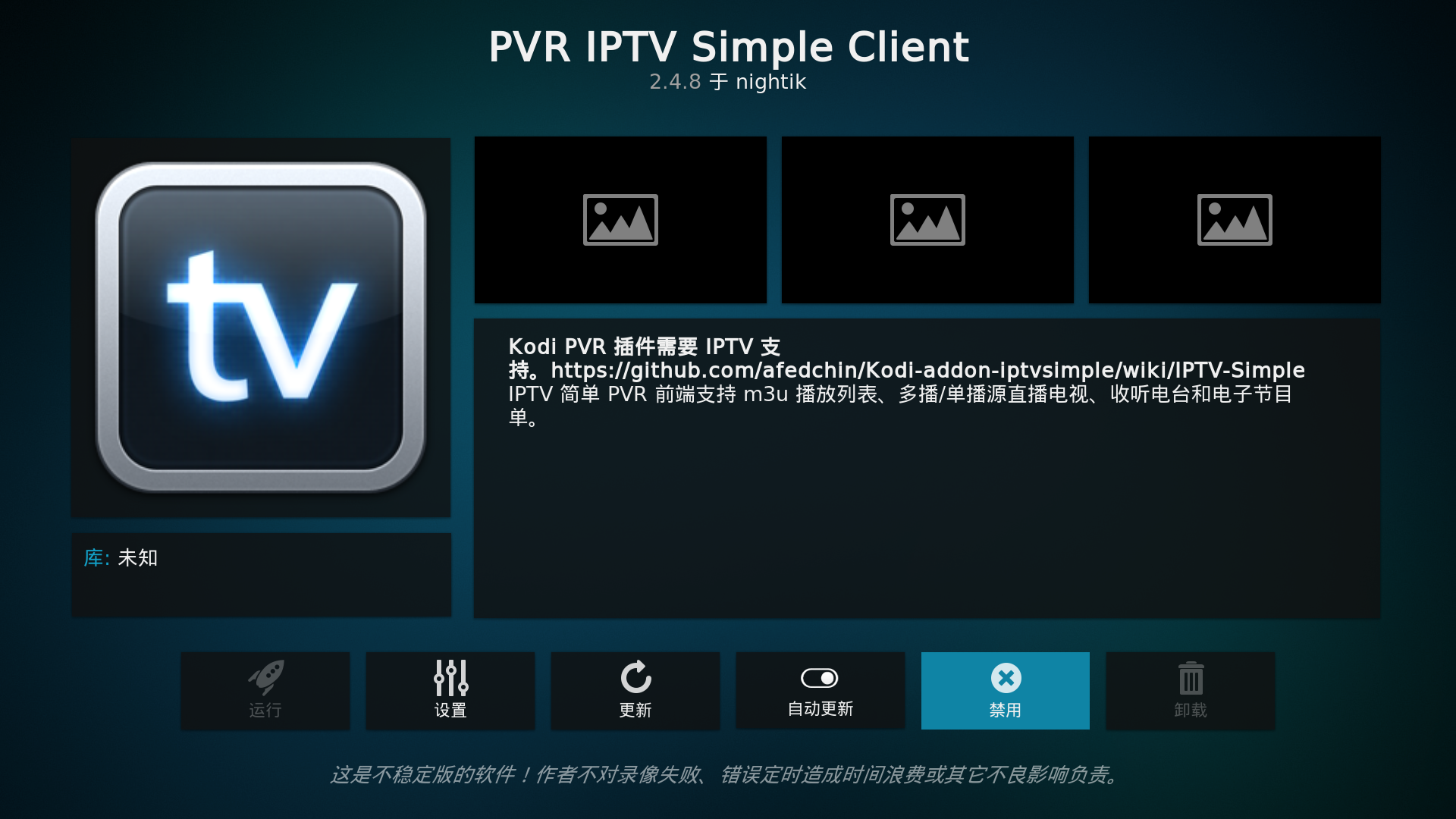
返回主界面,选择“电视”即可看到 m3u 文件中的电视节目列表,点击对应节目即可观看。

六、AirPlay 和 DLNA 无线串流投影以及开启方法
除了可以播放电脑和 NAS 上的视频音乐外, Kodi 还有一个非常好用的功能 —— AirPlay 和 UPnP / DLNA 支持。 AirPlay 是苹果的无线音乐视频投射技术,原本需要购买 AppleTV 才能享受这个功能,而利用 Kodi 则可以完全免费实现。
Kodi 默认并没有启动 AirPlay / DLNA 的支持,需要手动启用。进入“系统 -> 服务 -> AirPlay”,允许「启用 AirPlay 支持」即可。(另外,“UPnP / DLNA” 也可以在设置里开启)
七、Kodi for Android / iOS 手机版、平板版
Kodi 除了 PC、Mac 和 Linux 的桌面版应用外,同时也提供了 iOS 以及 Android 版,可在手机和平板上运行。Kodi 提供了触摸操作界面,通过 系统 -> 界面设置 -> 皮肤 -> 选择“Estouchy” -> 确定,这时候界面出现乱码,不需惊讶,选择右侧第五项“字体”,再选择“基于 Arial”即可。

Kodi 同样可以轻松将你的平板或手机变成一个强劲的多媒体中心!当然, 最合适不过的还是在各种安卓电视机顶盒上安装 Kodi 了,绝对能让你的盒子的功能提升一个级别!应该各大盒子的论坛都会有相应的教程吧。
八、Kodi 手机无线遥控器 APP
为了让 Kodi 更适合在客厅、影音室等场合方便地使用,Kodi 不仅支持很多硬件的遥控器,而且官方还提供了免费的 iOS 和 Android 的远程控制 APP,可以将手机、平板变成 Kodi 的无线遥控器!这个比起拿着鼠标在沙发上的使用体验要强太多了,你甚至还能直接在手机上看到你的影音库并进行选片播放。
安装好 Kodi 的遥控器 APP 之后,只需填写 Kodi 所在的正确 IP 地址和端口号即可连接使用。另外,Kodi 其实还可以通过 WEB 进行异地远程控制,不过个人感觉有些鸡肋,就不多介绍了。一般家里使用,遥控器足以应付自如。
总结:
Kodi 完全免费而且开源,集播放、管理于一体,本身播放能力优异,还可借由各种插件增强功能,可配置性强,能根据自己的需要和喜爱,轻松地将电脑变成一台超级好用的专属网络影音播放机。
对于打算 DIY HTPC、搭建家庭影院以及高清电影爱好者而言,Kodi 是一款绝对不应错过的多媒体中心应用。它的强大、方便之处绝能让你心动!当你用过 Kodi 之后,你一定会爱上他……
参考文献:
http://www.iplaysoft.com/kodi.html
本文来自互联网用户投稿,该文观点仅代表作者本人,不代表本站立场。本站仅提供信息存储空间服务,不拥有所有权,不承担相关法律责任。 如若内容造成侵权/违法违规/事实不符,请联系我的编程经验分享网邮箱:chenni525@qq.com进行投诉反馈,一经查实,立即删除!
- Python教程
- 深入理解 MySQL 中的 HAVING 关键字和聚合函数
- Qt之QChar编码(1)
- MyBatis入门基础篇
- 用Python脚本实现FFmpeg批量转换
- JVM虚拟机的垃圾回收器(面试题)
- C++进阶(三)多态
- NodeJs 第二十一章 模版引擎
- caution:request is not finished yet导致页面卡死,app.js加载不出,登录页面无法进入问题解决思路
- 汽车标定技术(十三)--标定概念再详解
- 基于SSM框架的二手房中介管理系统+vue论文
- 【华为OD机试真题2023C&D卷 JAVA&JS】万能字符单词拼写
- 第四章 QComboBox
- Linux C/C++ 显示NIC流量统计信息
- 99年师弟,揭露华为工作的残酷真相